Page 1
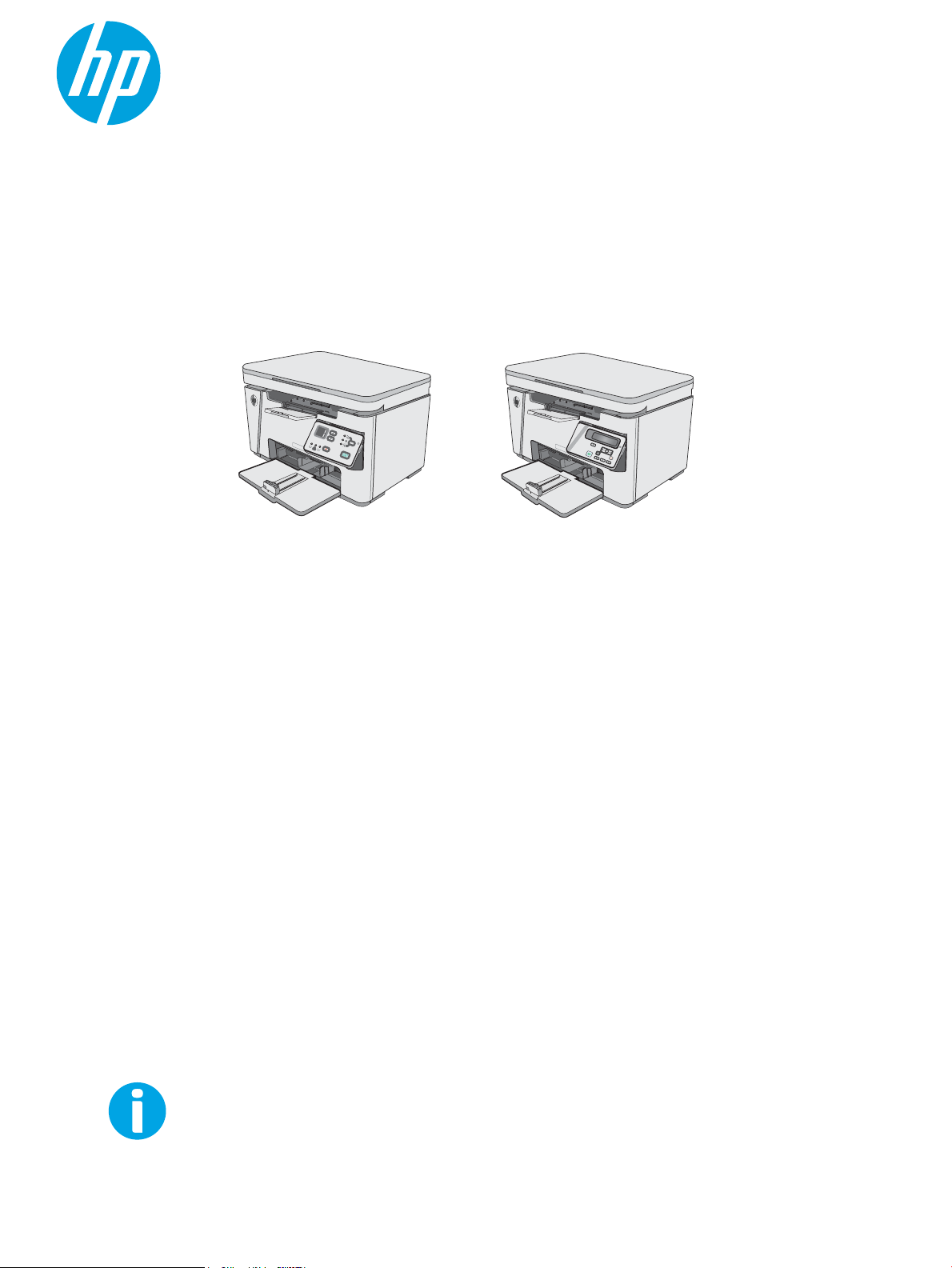
LaserJet Pro MFP M25-M27
Uputstvo za upotrebu
www.hp.com/support/ljM25-M27mfp
M25-M27
Page 2
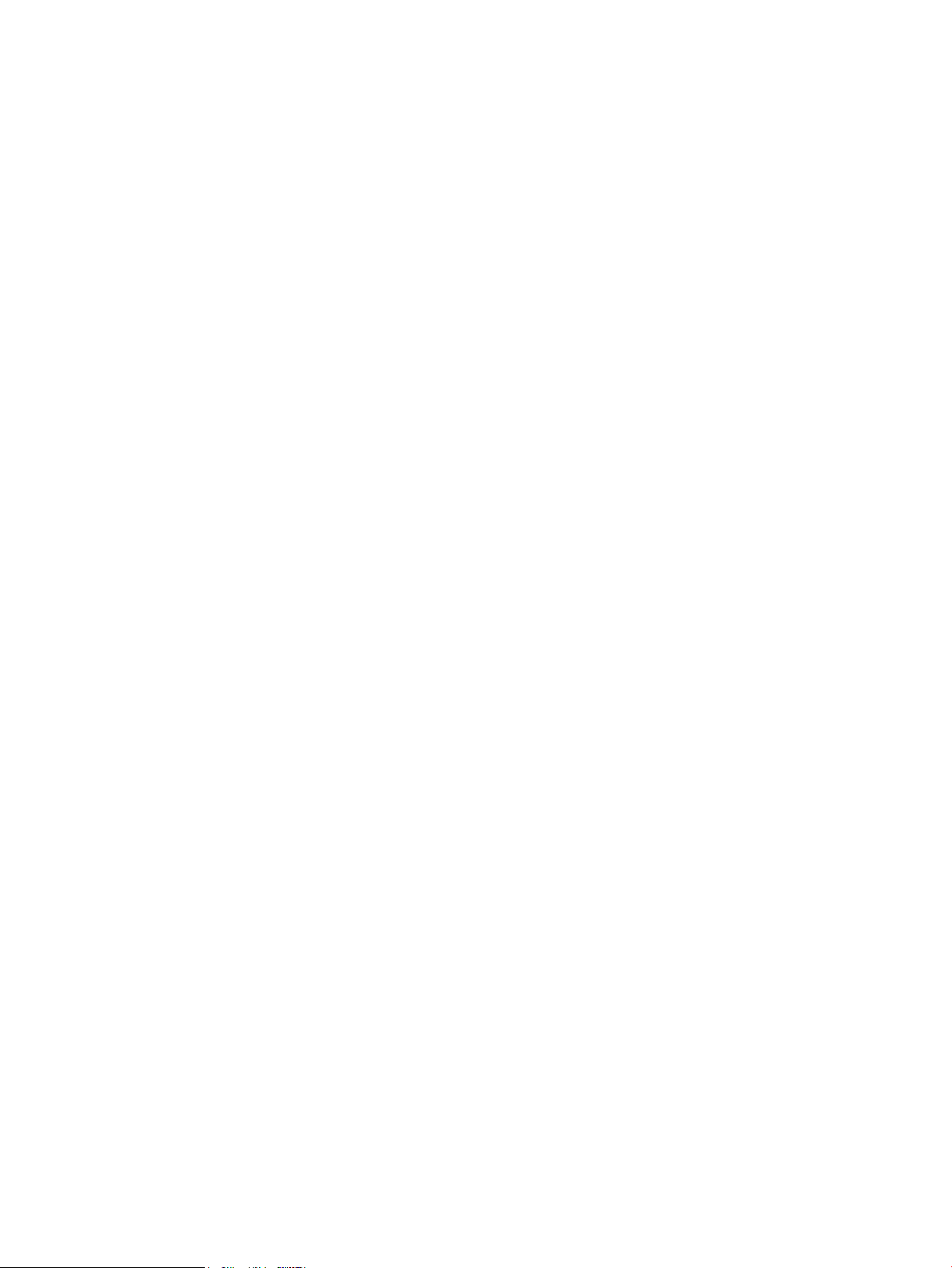
Page 3
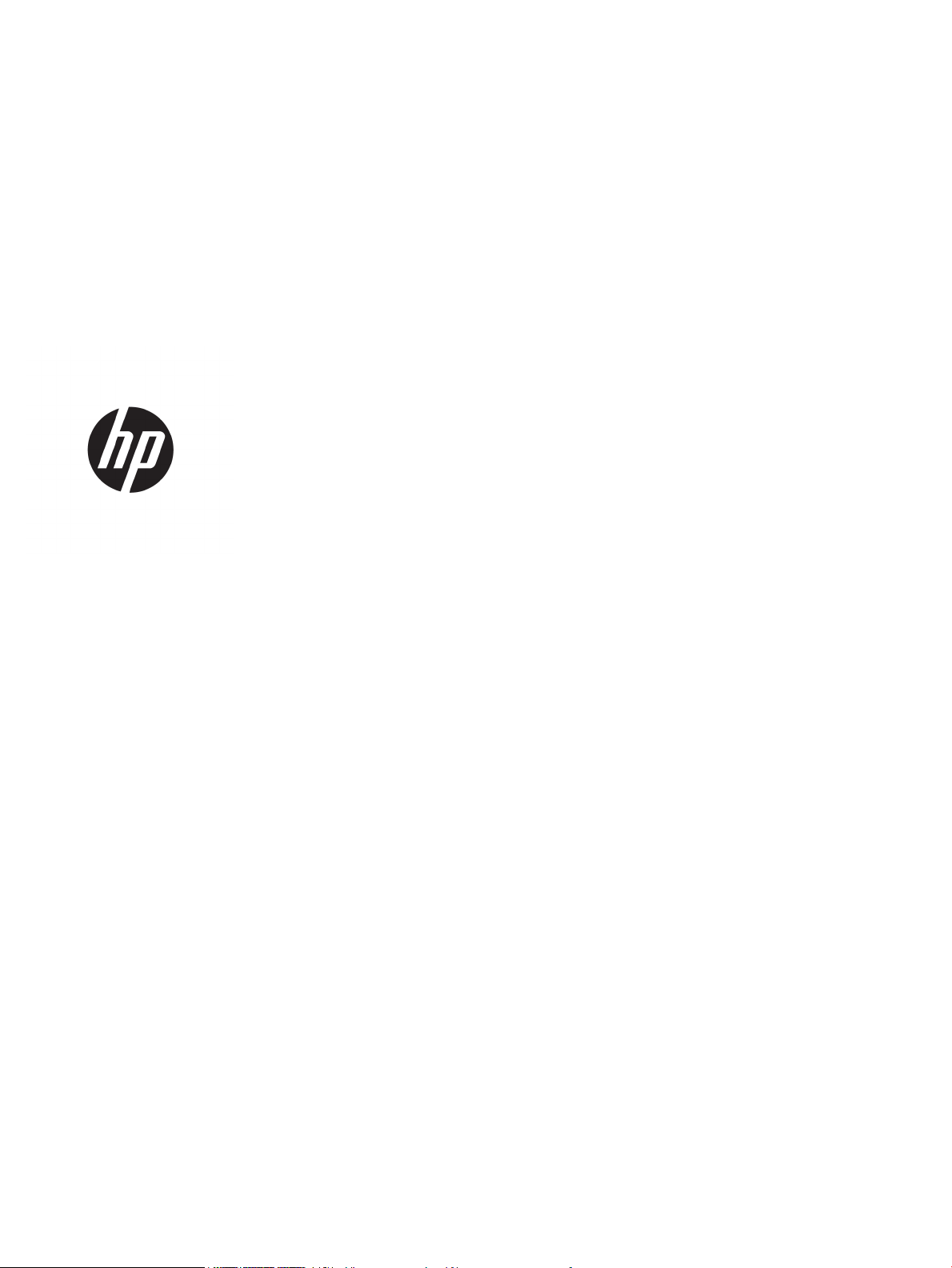
HP LaserJet Pro MFP M25-M27
Uputstvo za upotrebu
Page 4

Autorska prava i licenca
Žigovi
© Copyright 2017 HP Development Company,
L.P.
Nije dozvoljeno umnožavanje, prilagođavanje ili
prevođenje bez prethodnog pismenog
odobrenja, osim u okvirima zakona o autorskim
pravima.
Informacije koje se navode u ovom dokumentu
mogu se menjati bez obaveštenja.
Jedine garancije za HP proizvode i usluge
navode se u izričitim garancijama koje idu uz
proizvode i usluge. Ništa od onoga što je ovde
navedeno ne sme se smatrati kao davanje
dodatne garancije. HP ne odgovara za tehničke
odn. uređivačke greške ili propuste koje sadrži
ovaj dokument.
Edition 3, 3/2019
Adobe®, Adobe Photoshop®, Acrobat®
PostScript
®
predstavljaju žigove kompanije
i
Adobe Systems Incorporated.
Apple i Apple logotip su žigovi kompanije Apple,
egistrovani u SAD i u drugim zemljama.
Inc, r
OS X je registrovani žig kompanije Apple, Inc.
egistrovan u SAD i u drugim zemljama.
r
Microsoft®, Windows®, Windows® XP i Windows
ta® su registrovani zaštitni znaci korporacije
Vis
Microsoft u SAD.
Page 5
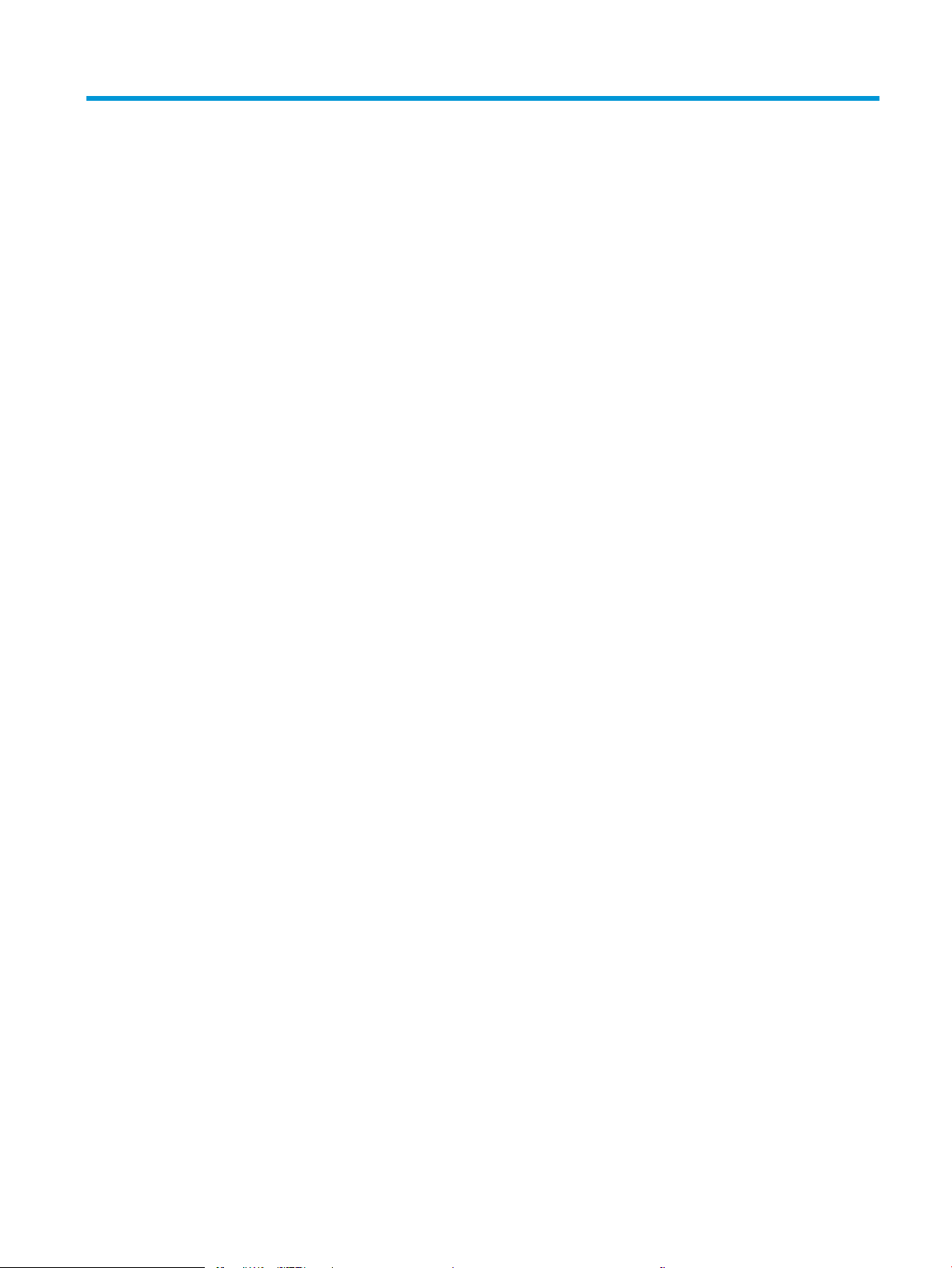
Sadržaj
1 Pregled štampača ..................................................................................................................................................................................... 1
Prikazi štampača ...................................................................................................................................................................... 2
Prednja strana štampača .................................................................................................................................... 2
Zadnja strana štampača ..................................................................................................................................... 2
Prikaz kontrolne table sa LED lampicama (modeli M26a) ............................................................................ 3
Prikaz LCD kontrolne table (modeli M26nw) ................................................................................................... 4
Specikacije štampača ............................................................................................................................................................. 6
Tehničke specikacije .......................................................................................................................................... 6
Podržani operativni sistemi ................................................................................................................................ 6
Mobilna rešenja za štampanje ........................................................................................................................... 7
Dimenzije štampača ............................................................................................................................................ 8
Potrošnja energije, električne specikacije i ispuštanje zvukova ................................................................. 8
Opsezi radnih uslova - okruženja ...................................................................................................................... 8
Podešavanje hardvera štampača i instalacija softvera ...................................................................................................... 9
2 Ležišta za papir ....................................................................................................................................................................................... 11
Umetanje papira u ulazno ležište ........................................................................................................................................ 12
Umetanje papira u ulazno ležište ........................................................................................................................................ 15
Podešavanje ležišta za papir male veličine ................................................................................................... 15
Umetanje i štampanje koverti .............................................................................................................................................. 17
Uvod ..................................................................................................................................................................... 17
Štampanje koverata .......................................................................................................................................... 17
Položaj koverte .................................................................................................................................................. 17
3 Potrošni materijal, dodatna oprema i delovi ...................................................................................................................................... 19
Naručivanje potrošnog materijala, dodatne opreme i delova ......................................................................................... 20
Naručivanje ......................................................................................................................................................... 20
Potrošni materijal i dodatna oprema .............................................................................................................. 20
Delovi koje korisnik samostalno popravlja .................................................................................................... 20
Zamena kertridža sa tonerom ............................................................................................................................................. 21
Uvod ..................................................................................................................................................................... 21
SRWW iii
Page 6

Informacije o kertridžu sa tonerom ................................................................................................................ 21
Uklanjanje i zamena kertridža sa tonerom .................................................................................................... 22
4 Štampanje ............................................................................................................................................................................................... 25
Zadaci za štampanje (Windows) .......................................................................................................................................... 26
Štampanje (Windows) ....................................................................................................................................... 26
Ručno dvostrano štampanje (Windows) ........................................................................................................ 26
Štampanje više stranica na listu (Windows) .................................................................................................. 28
Izbor tipa papira (Windows) ............................................................................................................................. 30
Dodatne informacije o štampanju .................................................................................................................. 31
Zadaci za štampanje (OS X) .................................................................................................................................................. 33
Štampanje (OS X) ............................................................................................................................................... 33
Ručno dvostrano štampanje (OS X) ................................................................................................................ 33
Štampanje više stranica na listu (OS X) .......................................................................................................... 34
Izbor tipa papira (OS X) ..................................................................................................................................... 34
Dodatni zadaci za štampanje .......................................................................................................................... 34
Štampanje sa prenosnih uređaja ......................................................................................................................................... 36
Uvod ..................................................................................................................................................................... 36
Wireless Direct (samo za bežične modele) .................................................................................................... 36
Omogućavanje i onemogućavanje funkcije Wireless Direct ................................................... 36
Promena Wireless Direct naziva štampača .............................................................................. 37
HP ePrint preko e-pošte ................................................................................................................................... 38
HP ePrint softver ............................................................................................................................................... 39
Android ugrađeno štampanje .......................................................................................................................... 40
5 Kopiranje .................................................................................................................................................................................................. 41
Pravljenje kopija ...................................................................................................................................................................... 42
Obostrano kopiranje (dupleks) ............................................................................................................................................. 43
Ručno dvostrano kopiranje .............................................................................................................................. 43
6 Skeniranje ................................................................................................................................................................................................ 45
Skeniranje pomoću softvera HP Scan (Windows) ............................................................................................................. 46
Skeniranje pomoću softvera HP Scan (OS X) ..................................................................................................................... 47
7 Upravljanje štampačem ......................................................................................................................................................................... 49
Menjanje tipa veze štampača (Windows) ........................................................................................................................... 50
Napredno kongurisanje pomoću ugrađenog HP Web servera (EWS) i alatke HP Device Toolbox (Windows) ...... 51
Napredno kongurisanje pomoću aplikacije HP Utility za OS X ...................................................................................... 53
Pokretanje programa HP Utility ...................................................................................................................... 53
Funkcije softvera HP Utility .............................................................................................................................. 53
iv SRWW
Page 7
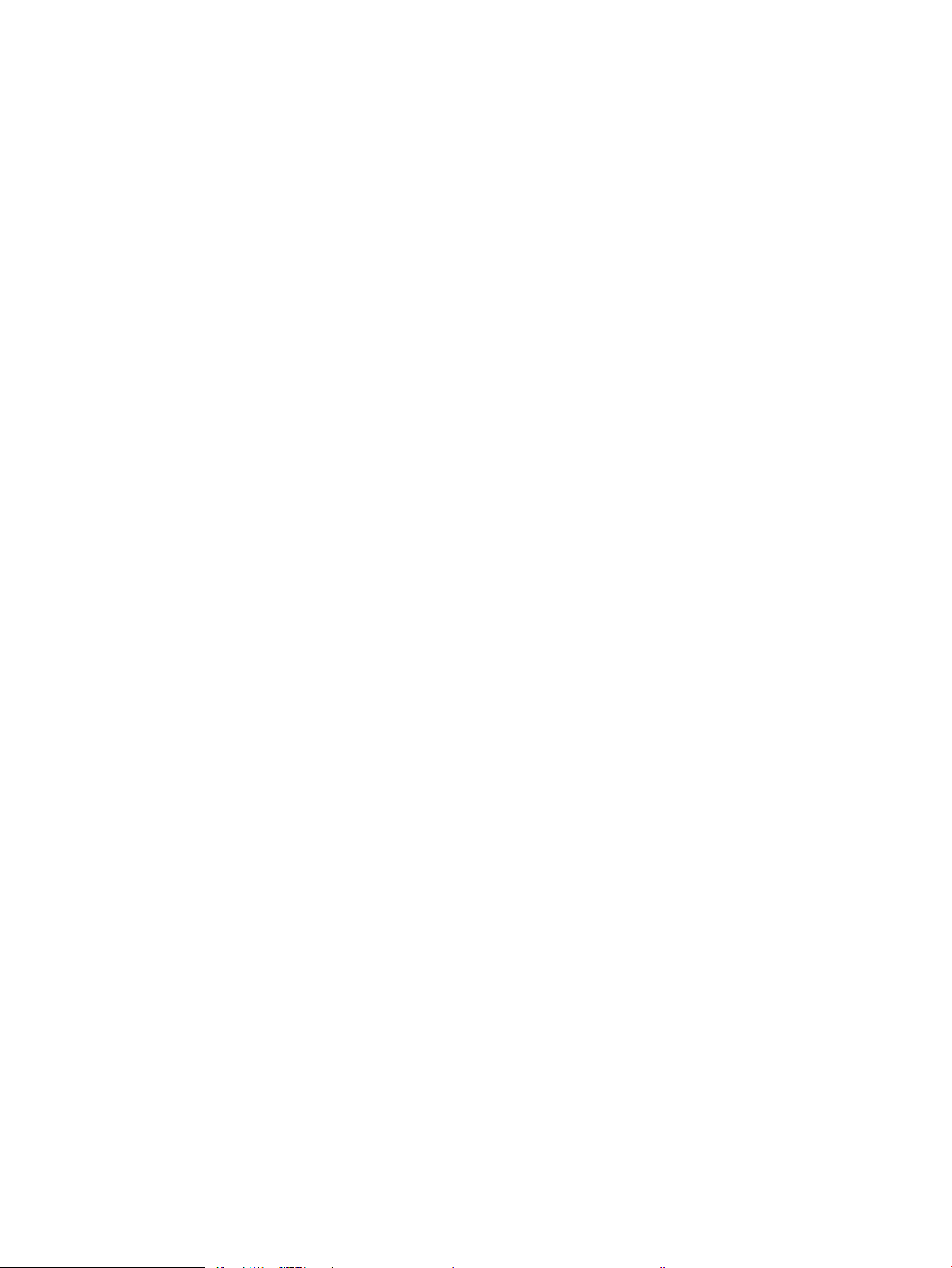
Podešavanje postavki IP mreže ........................................................................................................................................... 55
Uvod ..................................................................................................................................................................... 55
Odricanje deljenja štampača ............................................................................................................................ 55
Pregled i promena mrežnih postavki ............................................................................................................. 55
Promena imena štampača na mreži .............................................................................................................. 55
Ručno podesite IPv4 TCP/IP parametre iz kontrolne table ......................................................................... 56
Bezbednosne funkcije štampača ......................................................................................................................................... 57
Uvod ..................................................................................................................................................................... 57
Podešavanje ili menjanje lozinke za uređaj pomoću ugrađenog HP Web servera .................................. 57
Podešavanja štednje energije .............................................................................................................................................. 59
Uvod ..................................................................................................................................................................... 59
Štampanje pomoću režima EconoMode ........................................................................................................ 59
Podešavanje postavke Sleep/Auto O After Inactivity (Mirovanje/automatsko isključivanje posle
neaktivnosti) ....................................................................................................................................................... 59
Podesite vreme koje protekne pre nego što se uređaj isključi nakon neaktivnosti i kongurišite
štampač da troši 1 W struje ili manje ............................................................................................................. 60
Podešavanje postavke Delay Shut Down (Odloženo isključivanje) ............................................................ 61
Ažuriranje rmvera ................................................................................................................................................................ 63
Ažuriranje rmvera pomoću aplikacije Firmware Update Utility (Uslužni program za ažuriranje
rmvera) ............................................................................................................................................................. 63
8 Rešavanje problema .............................................................................................................................................................................. 65
Korisnička podrška ................................................................................................................................................................. 66
Tumačenje načina rada lampica na kontrolnoj tabli (samo za LED model) .................................................................. 67
Vraćanje fabričkih vrednosti ................................................................................................................................................. 69
Na kontrolnoj tabli štampača prikazuje se poruka „Cartridge is low“ (Kertridž je gotovo pri kraju) ili
„Cartridge is very low“ (Kertridž je pri kraju) ...................................................................................................................... 70
Menjanje postavki za nivo koji se računa kao „pri kraju“ ............................................................................. 70
Naručivanje potrošnog materijala ................................................................................................................... 71
Rešavanje problema s uvlačenjem i zaglavljivanjem papira ........................................................................................... 72
Uvod ..................................................................................................................................................................... 72
Rešavanje problema sa zaglavljenim papirom ............................................................................................. 72
Uređaj ne uvlači papir ................................................................................................................... 72
Uređaj uvlači više listova papira istovremeno .......................................................................... 72
Česta zaglavljivanja papira .......................................................................................................... 72
Sprečavanje zaglavljivanja papira .............................................................................................. 73
Uklanjanje zaglavljenog papira ............................................................................................................................................ 75
Uvod ..................................................................................................................................................................... 75
Lokacije zaglavljenog papira ............................................................................................................................ 75
Uklanjanje zaglavljenog papira iz ulazne oke ............................................................................................. 75
Uklanjanje zaglavljenog papira iz područja kertridža sa tonerom ............................................................. 78
SRWW v
Page 8

Uklanjanje zaglavljenog papira iz izlazne korpe ........................................................................................... 81
Poboljšavanje kvaliteta štampe ........................................................................................................................................... 85
Uvod ..................................................................................................................................................................... 85
Štampanje iz drugog programa ...................................................................................................................... 85
Proverite podešavanje vrste papira za zadatak za štampanje .................................................................. 85
Provera postavki vrste papira (Windows) ................................................................................. 85
Provera postavki vrste papira (OS X) ......................................................................................... 85
Provera stanja kertridža sa tonerom .............................................................................................................. 85
Čišćenje štampača ............................................................................................................................................. 86
Štampanje stranice za čišćenje ................................................................................................... 86
Pregledajte kertridž sa tonerom i bubanj za obradu slike .......................................................................... 87
Provera papira i okruženja za štampanje ...................................................................................................... 87
Koristite papir koji ispunjava HP specikacije ........................................................................... 87
Provera okruženja štampača ...................................................................................................... 88
Provera postavki EconoMode ..................................................................................................... 88
Poboljšavanje kvaliteta kopiranih i skeniranih slika .......................................................................................................... 89
Uvod ..................................................................................................................................................................... 89
Provera da li je staklo skenera zaprljano ili zamrljano ................................................................................ 89
Provera postavki papira .................................................................................................................................... 90
LED kontrolna tabla ...................................................................................................................... 90
LCD kontrolna tabla ...................................................................................................................... 90
Optimizacija teksta ili slika ............................................................................................................................... 90
Kopiranje od ivice do ivice ................................................................................................................................. 91
Rešavanje problema sa ožičenom mrežom ...................................................................................................................... 92
Uvod ..................................................................................................................................................................... 92
Loša zička veza ................................................................................................................................................ 92
Računar koristi pogrešnu IP adresu štampača ............................................................................................. 92
Računar ne uspeva da ostvari komunikaciju s štampačem ........................................................................ 92
Novi softver na računaru možda je doveo do problema sa kompatibilnošću. ........................................ 93
Računar ili radna stanica možda nisu ispravno podešeni. .......................................................................... 93
Štampač je onemogućen ili su neke druge mrežne postavke neispravne ............................................... 93
Rešavanje problema sa bežičnom mrežom ...................................................................................................................... 94
Uvod ..................................................................................................................................................................... 94
Kontrolna lista za uspostavljanje bežične veze ............................................................................................ 94
Štampač ne štampa nakon završetka kongurisanja bežične mreže ...................................................... 95
Štampač ne štampa, a na računaru je instaliran zaštitni zid drugog proizvođača ................................. 95
Nakon pomeranja bežičnog rutera ili štampača, bežična mreža ne radi .................................................. 95
Na bežični štampač nije moguće povezati više računara ............................................................................ 95
Komunikacija sa bežičnim štampačem se gubi kada je uspostavljena veza sa VPN mrežom .............. 96
Mreža se ne prikazuje na listi bežičnih mreža ............................................................................................... 96
Bežična mreža ne funkcioniše ......................................................................................................................... 96
vi SRWW
Page 9
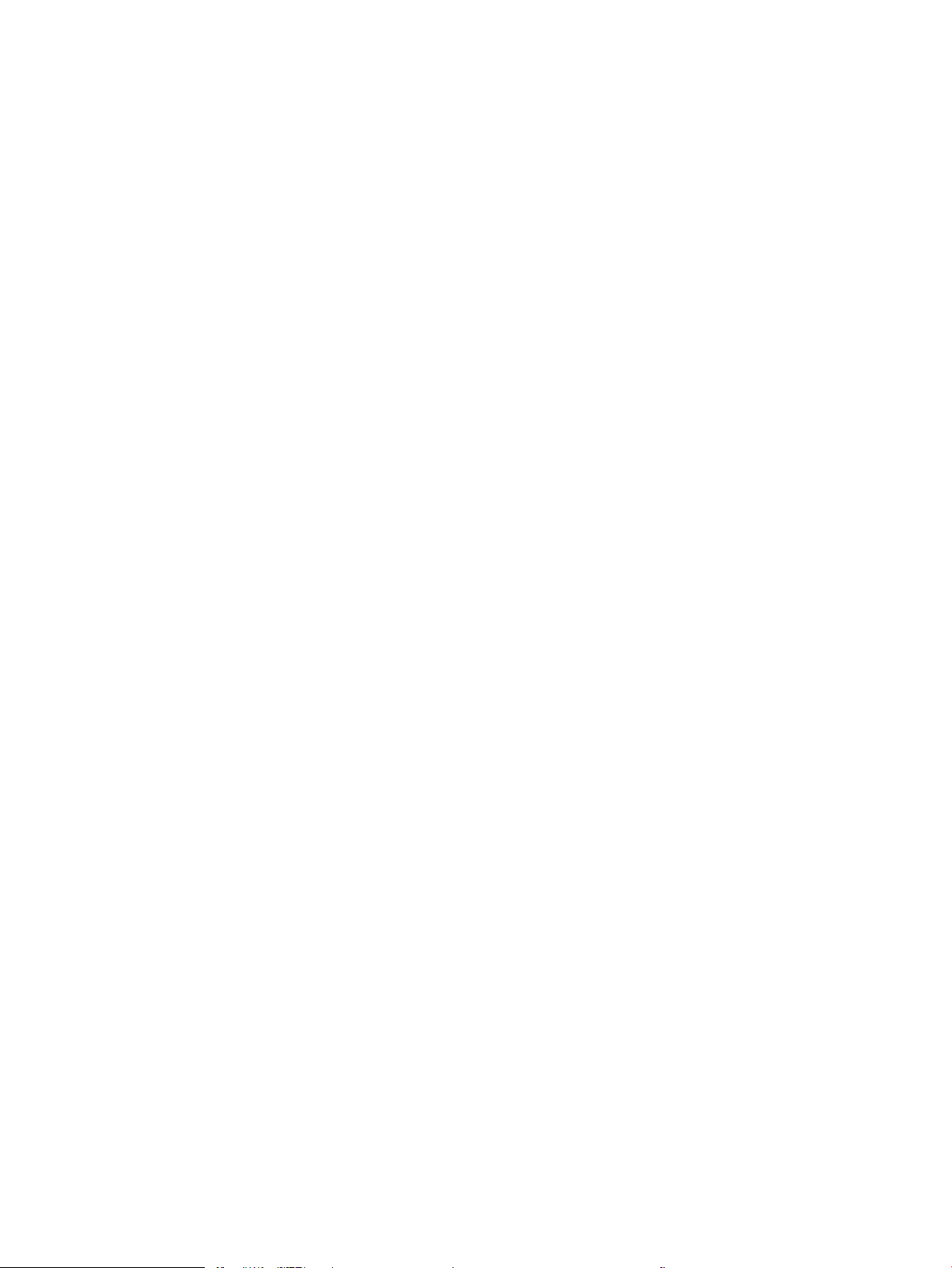
Izvršite dijagnostički test za bežičnu mrežu .................................................................................................. 96
Smanjivanje smetnji u bežičnoj mreži ............................................................................................................ 97
Indeks ........................................................................................................................................................................................................... 99
SRWW vii
Page 10

viii SRWW
Page 11

1 Pregled štampača
●
Prikazi štampača
●
Specikacije štampača
●
Podešavanje hardvera štampača i instalacija softvera
Za više informacija:
Sledeće informacije su važeće u trenutku objavljivanja. Za najnovije informacije, pogledajte www.hp.com/
support/ljM25-M27mfp.
Sveobuhvatna HP pomoć za štampač obuhvata sledeće informacije:
●
Instalacija i kongurisanje
●
Učenje i korišćenje
●
Rešavanje problema
●
Preuzimanje ispravki za softver i rmver
●
Učestvovanje u forumima za podršku
●
Pronalaženje informacija o propisima i o garanciji
SRWW 1
Page 12

Prikazi štampača
1 2
3
46
5
1
4
3
2
Prednja strana štampača
1 Izlazna korpa
2 Skener
3 Dugme za uključivanje/isključivanje
4 Kontrolna tabla (moguće je nagnuti je zbog jednostavnijeg pregledanja; tip zavisi od modela)
5 Alatka za produžavanje kratkog papira
6 Ulazna oka
Zadnja strana štampača
1 Otvor za bezbednosnu bravu na kablu
2 Hi-Speed USB 2.0
2 Poglavlje 1 Pregled štampača SRWW
Page 13

3 Ethernet priključak
2 3 4 5
6
1
7
891011
4 Priključak za napajanje
Prikaz kontrolne table sa LED lampicama (modeli M26a)
1 LED ekran kontrolne table Na ovom ekranu se prikazuju numerički podaci za zadatke kopiranja.
2 Dugmad sa strelicom
nagore i nadole
3 Lampica povećavanja/
smanjivanja kopije
4 Lampica tamnije/svetlije
kopije
5 Lampica broja kopija Prikazuje da li je aktivna funkcija broja kopija.
6 Dugme Setup
(Podešavanje)
7 Dugme Start Copy (Pokreni
kopiranje)
8
Dugme Cancel (Otkaži)
Pomoću ove dugmadi možete da povećate ili smanjite vrednost koja je prikazana na ekranu.
Prikazuje da li je aktivna funkcija smanjivanja ili povećavanja kopije.
Prikazuje da li je aktivna funkcija podešavanja tamnoće kopije.
Pomoću ovog dugmeta možete naizmenično da birate postavke kopiranja po pitanju broja kopija,
zatamnjenosti i veličine kopije za svaki zadatak. Podrazumevana opcija je broj kopija. Da biste
promenili podrazumevanu postavku za sve zadatke, dođite do postavke, a zatim pritisnite dugme i
držite ga pritisnutim 3 sekunde. Kada lampica treperi, podesite postavku. Ponovno pritisnite dugme
da biste sačuvali postavku.
Pritisnite ovo dugme da biste pokrenuli zadatak kopiranja.
Pritisnite ovo dugme da biste izvršili sledeće radnje:
●
Otkazivanje zadatka za štampanje dok je štampanje u toku.
●
Vraćanje trenutnih postavki kopiranja na podrazumevane vrednosti kada je štampač pasivan.
●
Izlaz iz režima podrazumevanih postavki kopiranja bez čuvanja vrednosti kada je štampač u
režimu podrazumevanih postavki kopiranja.
9 Lampica statusa nivoa
tonera
Označava da je nivo tonera u kertridžu nizak.
SRWW Prikazi štampača 3
Page 14

10 LED lampica za skretanje
1
43
2 5
9
8
6
10
7
1112
13
pažnje
11 LED lampica spremnosti Lampica spremnosti neprekidno svetli kada je štampač spreman za štampanje.
Lampica za skretanje pažnje treperi kada štampač zahteva korisnikovu pažnju, kao što je slučaj kada
u štampaču ponestane papira ili kada kertridž sa tonerom treba zameniti.
Prikaz LCD kontrolne table (modeli M26nw)
1 Dugme za bežičnu mrežu
(samo za bežične modele)
2 Dugme Setup
(Podešavanje)
3 Dugme sa strelicom nalevo Ovo dugme služi za kretanje kroz menije ili smanjivanje vrednosti koja je prikazana na ekranu
4 Dugme OK (U redu) Dugme OK (U redu) služi za sledeće radnje:
5 Dugme sa strelicom
nadesno
Ovo dugme služi za otvaranje i kretanje kroz meni Wireless (Bežična mreža) i informacije o stanju
bežične mreže.
Koristite ovo dugme da biste otvorili meni Setup (Podešavanje).
●
Otvorite menije kontrolne table.
●
Otvorite meni prikazan na displeju kontrolne table.
●
Izaberite stavku menija.
●
Obrišite neke greške.
●
Započnite štampanje, reagujući na pitanje na kontrolnoj tabli (na primer, kad se poruka Press
[OK] to continue (Za nastavak pritisnite dugme „U redu“) pojavi na displeju kontrolne table).
Ovo dugme služi za kretanje kroz menije ili povećavanje vrednosti koja je prikazana na displeju.
4 Poglavlje 1 Pregled štampača SRWW
Page 15

6 Dugme za uključivanje/
isključivanje
Pomoću ovog dugmeta možete da uključite odnosno isključite štampač.
7
Dugme Cancel (Otkaži)
8 Dugme Copy Settings
(Postavke kopiranja)
9 Dugme Lighter/Darker
(Svetlije/tamnije)
10 Dugme Number of Copies
(Broj kopija)
11 Dugme sa strelicom
unazad
12 Dugme Start Copy (Pokreni
kopiranje)
13 Dugme ePrint Koristite ovo dugme da biste otvorili meni Web Services (Mrežne usluge).
Koristite ovo dugme da biste otkazali zadatak za štampanje ili da biste izašli iz menija kontrolne table.
Koristite ovo dugme da biste otvorili meni Copy Settings (Postavke kopiranja).
Koristite ovo dugme da biste posvetlili ili potamnili otisak na kopijama.
Koristite ovo dugme da biste podesili broj kopija koje treba odštampati.
Koristite ovo dugme u sledećim slučajevima:
●
Izađite iz menija kontrolne table.
●
Vratite se na prethodni meni u listi podmenija.
●
Vratite se na prethodnu stavku menija u listi podmenija (bez čuvanja promena stavke menija).
Koristite ovo dugme da biste pokrenuli zadatak kopiranja.
SRWW Prikazi štampača 5
Page 16
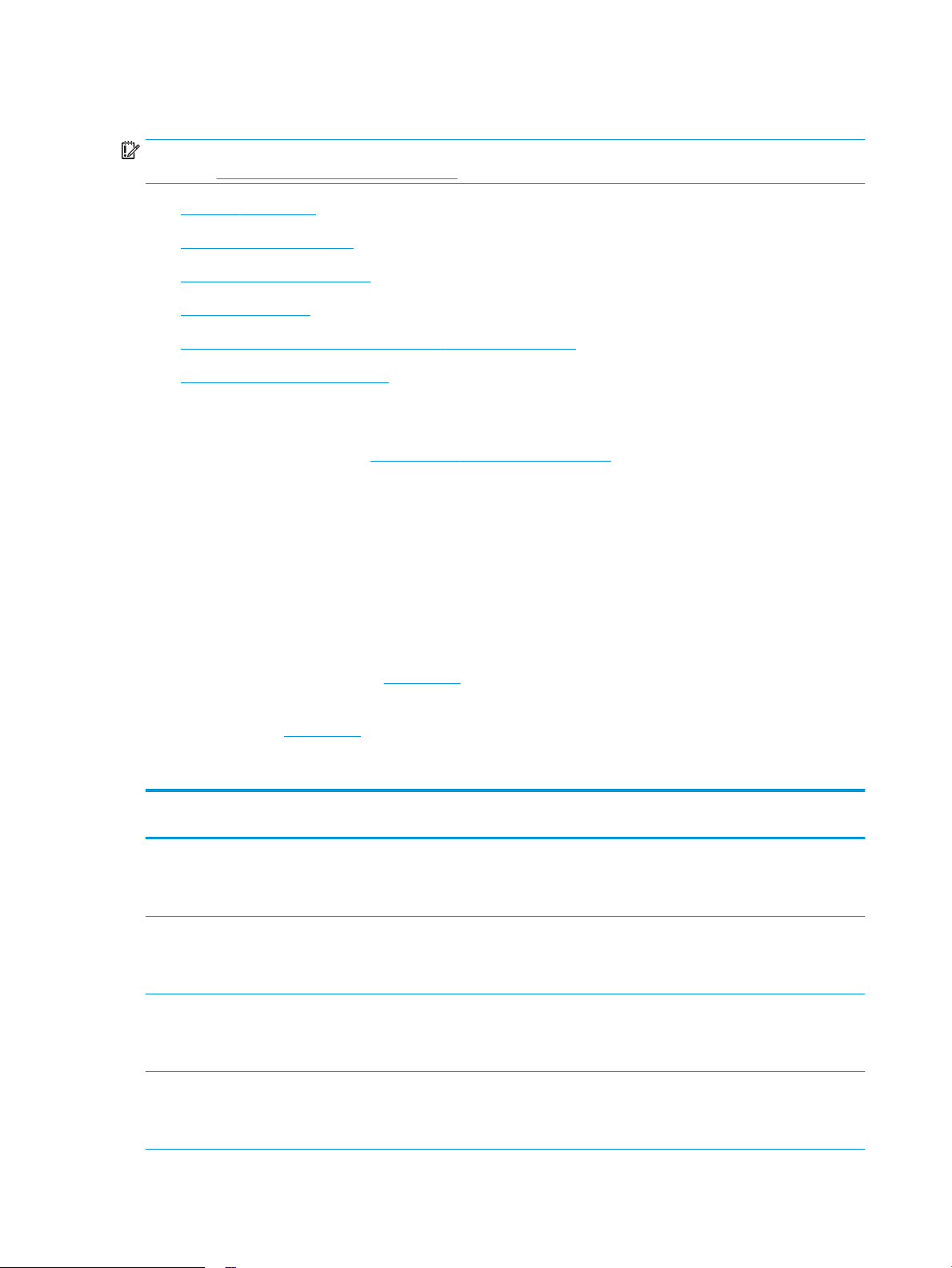
Specikacije štampača
VAŽNO: Naredne specikacije važe u vreme objavljivanja, ali su podložne izmenama. Za najnovije informacije,
pogledajte www.hp.com/support/ljM25-M27mfp.
●
Tehničke specikacije
●
Podržani operativni sistemi
●
Mobilna rešenja za štampanje
●
Dimenzije štampača
●
Potrošnja energije, električne specikacije i ispuštanje zvukova
●
Opsezi radnih uslova - okruženja
Tehničke specikacije
Za najnovije informacije pogledajte www.hp.com/support/ljM25-M27mfp.
Podržani operativni sistemi
Sledeće informacije odnose se na Windows PCLmS i OS X upravljačke programe za štampanje za konkretne
štampače.
Windows: HP alat za instaliranje softvera instalira upravljački program „PCLmS“, u zavisnosti od verzije
operativnog sistema Windows, kao i opcioni softver kada se koristi kompletna instalacija. Dodatne informacije
potražite u uputstvu za instaliranje softvera.
OS X: Ovaj štampač podržava Mac računare. Preuzmite HP Easy Start sa CD-a za instaliranje upravljačkog
programa za štampanje ili sa lokacije 123.hp.com, a zatim pomoću aplikacije HP Easy Start instalirajte HP
upravljački i uslužni program za štampanje. Dodatne informacije potražite u uputstvu za instaliranje softvera.
1. Posetite adresu 123.hp.com.
2. Pratite navedene korake da biste preuzeli softver za štampač.
Operativni sistem Instalirani upravljački program za
štampanje
Windows® XP, 32-bitni Upravljački program „HP PCLmS“ za
konkretan štampač instaliran je za
ovaj operativni sistem kao deo
osnovne instalacije softvera.
Windows Vista®, 32-bitni i 64bitni
Windows 7, 32-bitni i 64-bitni Upravljački program „HP PCLmS“ za
Upravljački program „HP PCLmS“ za
konkretan štampač instaliran je za
ovaj operativni sistem kao deo
osnovne instalacije softvera.
konkretan štampač instaliran je za
ovaj operativni sistem kao deo
osnovne instalacije softvera.
Napomene
Windows 8, 32-bitni i 64-bitni Upravljački program „HP PCLmS“ za
konkretan štampač instaliran je za
ovaj operativni sistem kao deo
osnovne instalacije softvera.
6 Poglavlje 1 Pregled štampača SRWW
Page 17

Operativni sistem Instalirani upravljački program za
štampanje
Napomene
Windows 8.1, 32-bitni i 64-bitni Upravljački program „HP PCLmS“ za
Windows 10, 32-bitni i 64-bitni Upravljački program „HP PCLmS“ za
Windows Server 2003, 32-bitni Upravljački program „HP PCLmS“ za
Windows Server 2008, 32-bitni i
64-bitni
Windows Server 2012, 64-bitni, i
R2, 64-bitni
OS X 10.9 Mavericks, 10.10
Yosemite i 10.11 El Capitan
konkretan štampač instaliran je za
ovaj operativni sistem kao deo
osnovne instalacije softvera.
konkretan štampač instaliran je za
ovaj operativni sistem kao deo
osnovne instalacije softvera.
konkretan štampač instaliran je za
ovaj operativni sistem kao deo
osnovne instalacije softvera.
Osnovnom instalacijom instalira se
samo upravljački program.
Upravljački program „HP PCLmS“ za
konkretan štampač instaliran je za
ovaj operativni sistem kao deo
osnovne instalacije softvera.
Upravljački program „HP PCLmS“ za
konkretan štampač instaliran je za
ovaj operativni sistem kao deo
osnovne instalacije softvera.
OS X upravljački program za
štampanje i uslužni program za
štampanje mogu se preuzeti sa CD-a
za instaliranje softvera ili sa lokacije
123.hp.com.
Preuzmite HP Easy Start sa CD-a za instaliranje upravljačkog
programa za štampanje ili sa lokacije 123.hp.com, a zatim
pomoću aplikacije HP Easy Start instalirajte HP upravljački i
uslužni program za štampanje.
1. Posetite adresu 123.hp.com.
NAPOMENA: Aktuelnu listu podržanih operativnih sistema naći ćete na www.hp.com/support/ljM25-M27mfp
gde ćete naći HP-ovu sveobuhvatnu pomoć za štampač.
Mobilna rešenja za štampanje
Kompanija HP nudi nekoliko rešenja za štampanje sa prenosnih uređaja i e-štampu koja omogućavaju
jednostavno štampanje sa prenosnog računara, tablet računara, pametnog telefona ili nekog drugog prenosnog
uređaja na HP štampaču. Da biste prikazali celu listu i odredili najbolju opciju, posetite www.hp.com/go/
LaserJetMobilePrinting.
NAPOMENA: Ažurirajte rmver štampača da bi bile podržane sve funkcije štampanja sa mobilnih uređaja i
funkcija ePrint.
●
Wireless Direct (samo za bežične modele)
●
HP ePrint preko e-pošte (zahteva da bude omogućena stavka HP Web Services (HP mrežne usluge) i da
štampač bude registrovan na lokaciji HP Connected)
●
HP ePrint softver
2. Pratite navedene korake da biste preuzeli softver za
štampač.
SRWW Specikacije štampača 7
Page 18
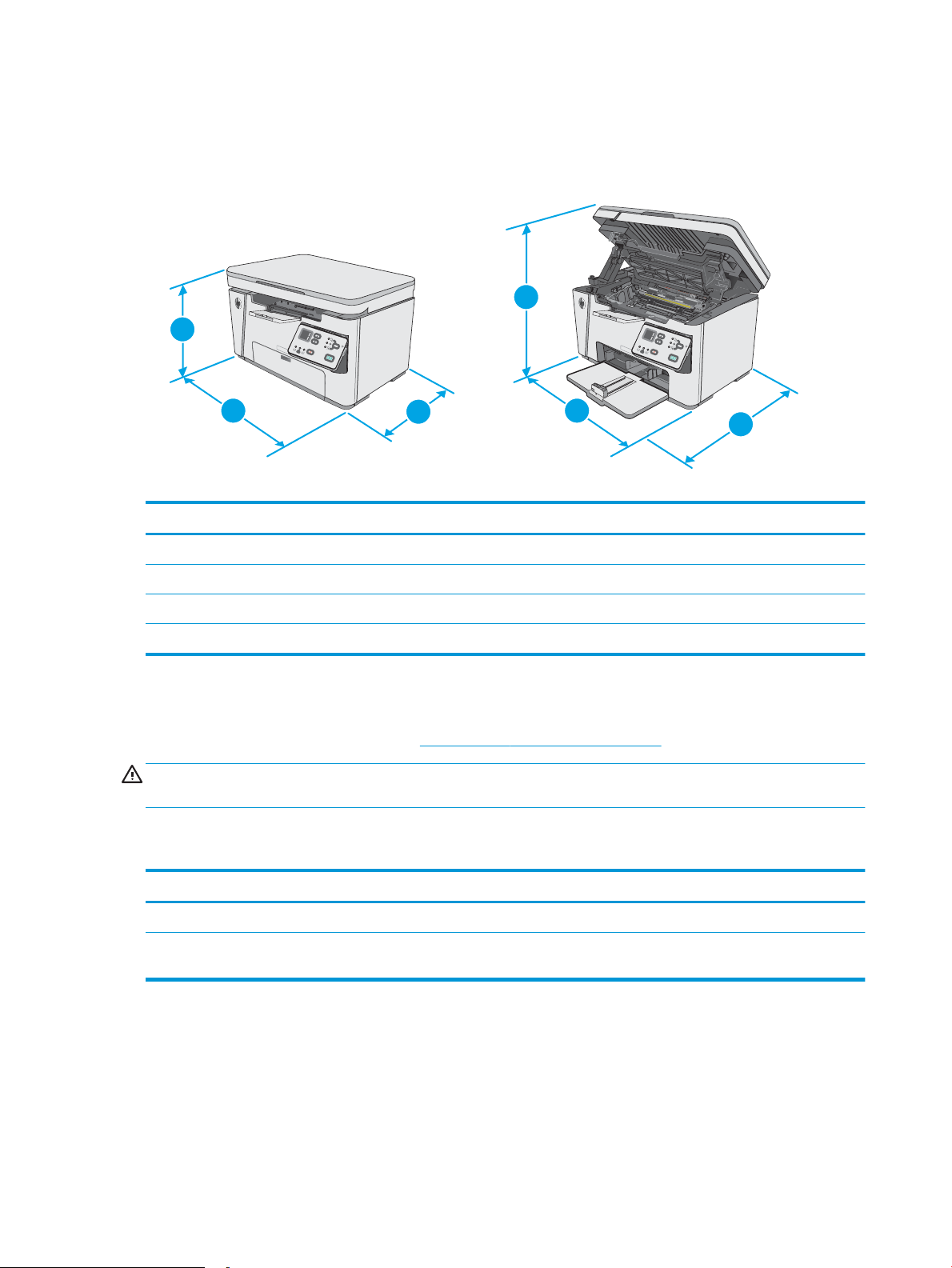
Dimenzije štampača
2
3
1
2
3
1
1. Visina 254 mm 410 mm
Potpuno zatvoren štampač Potpuno otvoren štampač
2. Širina 420 mm 420 mm
3. Dubina 266 mm 365 mm
Težina (sa kertridžima) 8,2 kg
Potrošnja energije, električne
Za najnovije informacije pogledajte odeljak www.hp.com/support/ljM25-M27mfp .
OPREZ: Zahtevi u vezi sa napajanjem se zasnivaju na zemlji/regionu gde se štampač prodaje. Ne menjajte radni
napon. T
o će oštetiti štampač i poništiti garanciju.
specikacije i ispuštanje zvukova
Opsezi radnih uslova - okruženja
Sredina Preporučuje se Dozvoljeno je
Temperatura od 17° do 25°C od 15° do 30°C
Relativna vlažnost vazduha 30% do 70% relativne vlažnosti vazduha
(RH), bez k
ondenzacije
10% do 80% relativne vlažnosti vazduha
(RH), bez k
ondenzacije
8 Poglavlje 1 Pregled štampača SRWW
Page 19

Podešavanje hardvera štampača i instalacija softvera
Osnovna uputstva za podešavanje potražite u Priručniku za početak rada i posteru za podešavanje koje ste dobili
uz štampač. Dodatna uputstva potražite na Web lokaciji podrške kompanije HP.
Idite na www.hp.com/support/ljM25-M27mfp za sveobuhvatnu HP pomoć za štampač. Podrška je dostupna za
sledeće:
●
Instalacija i kongurisanje
●
Učenje i korišćenje
●
Rešavanje problema
●
Preuzimanje ispravki za softver i rmver
●
Učestvovanje u forumima za podršku
●
Pronalaženje informacija o propisima i o garanciji
SRWW Podešavanje hardvera štampača i instalacija softvera 9
Page 20

10 Poglavlje 1 Pregled štampača SRWW
Page 21
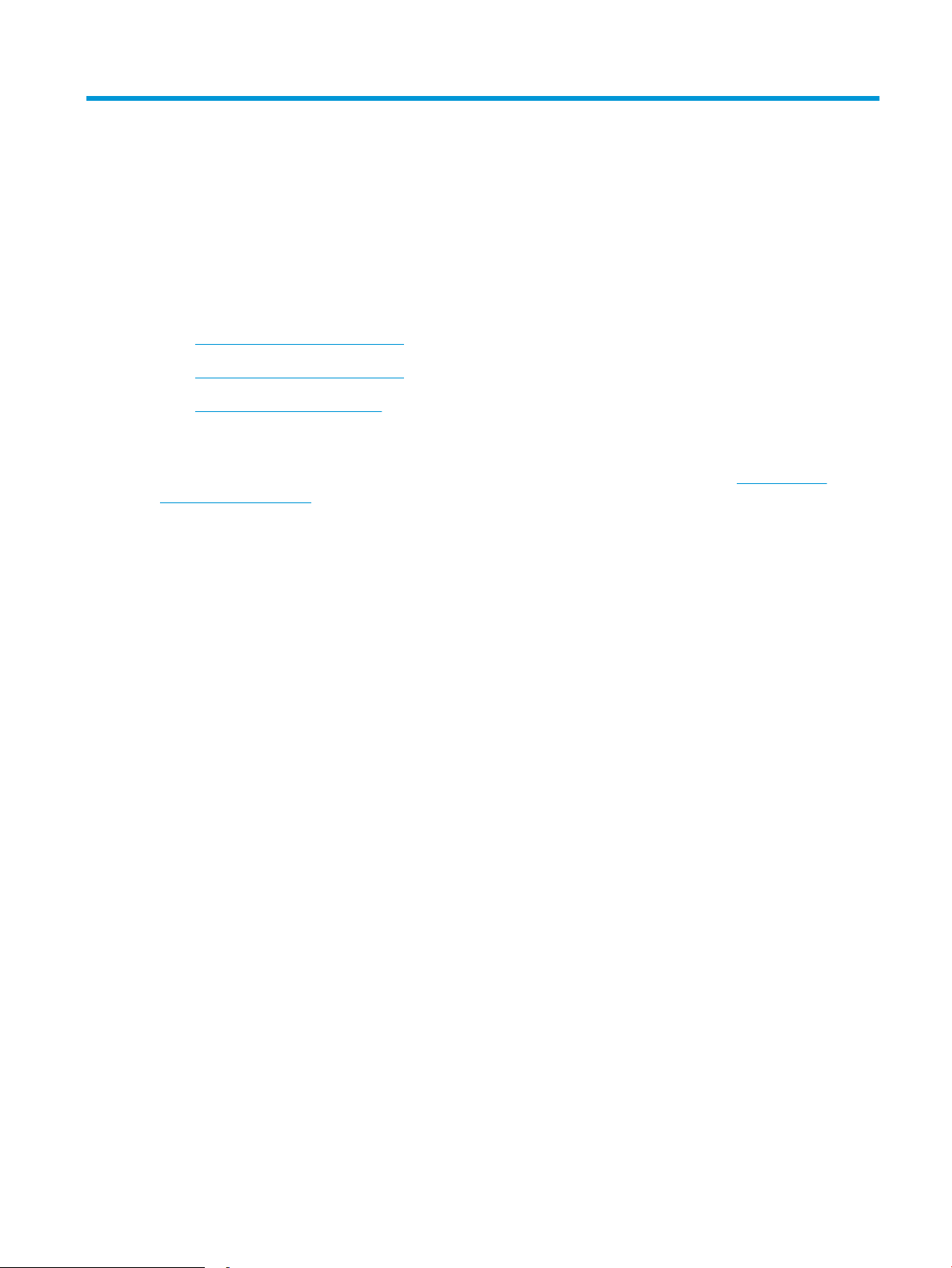
2 Ležišta za papir
●
Umetanje papira u ulazno ležište
●
Umetanje papira u ulazno ležište
●
Umetanje i štampanje koverti
Za više informacija:
Sledeće informacije su važeće u trenutku objavljivanja. Za najnovije informacije, pogledajte www.hp.com/
support/ljM25-M27mfp.
Sveobuhvatna HP pomoć za štampač obuhvata sledeće informacije:
●
Instalacija i kongurisanje
●
Učenje i korišćenje
●
Rešavanje problema
●
Preuzimanje ispravki za softver i rmver
●
Učestvovanje u forumima za podršku
●
Pronalaženje informacija o propisima i o garanciji
SRWW 11
Page 22

Umetanje papira u ulazno ležište
NAPOMENA: Kada dodajete novi papir, proverite da li ste uklonili sav papir iz ulaznog ležišta i poravnajte štos
papira. Nemojte razlistavati papir. Na ovaj način se smanjuje zaglavljivanje papira tako što se sprečava da više
listova uđe u štampač u isto vreme.
1. Ako nije već otvoreno, otvorite ulazno ležište.
2. Podesite vođice koje naležu i na dužu i na kraću
ivicu papira ka spolja.
12 Poglavlje 2 Ležišta za papir SRWW
Page 23
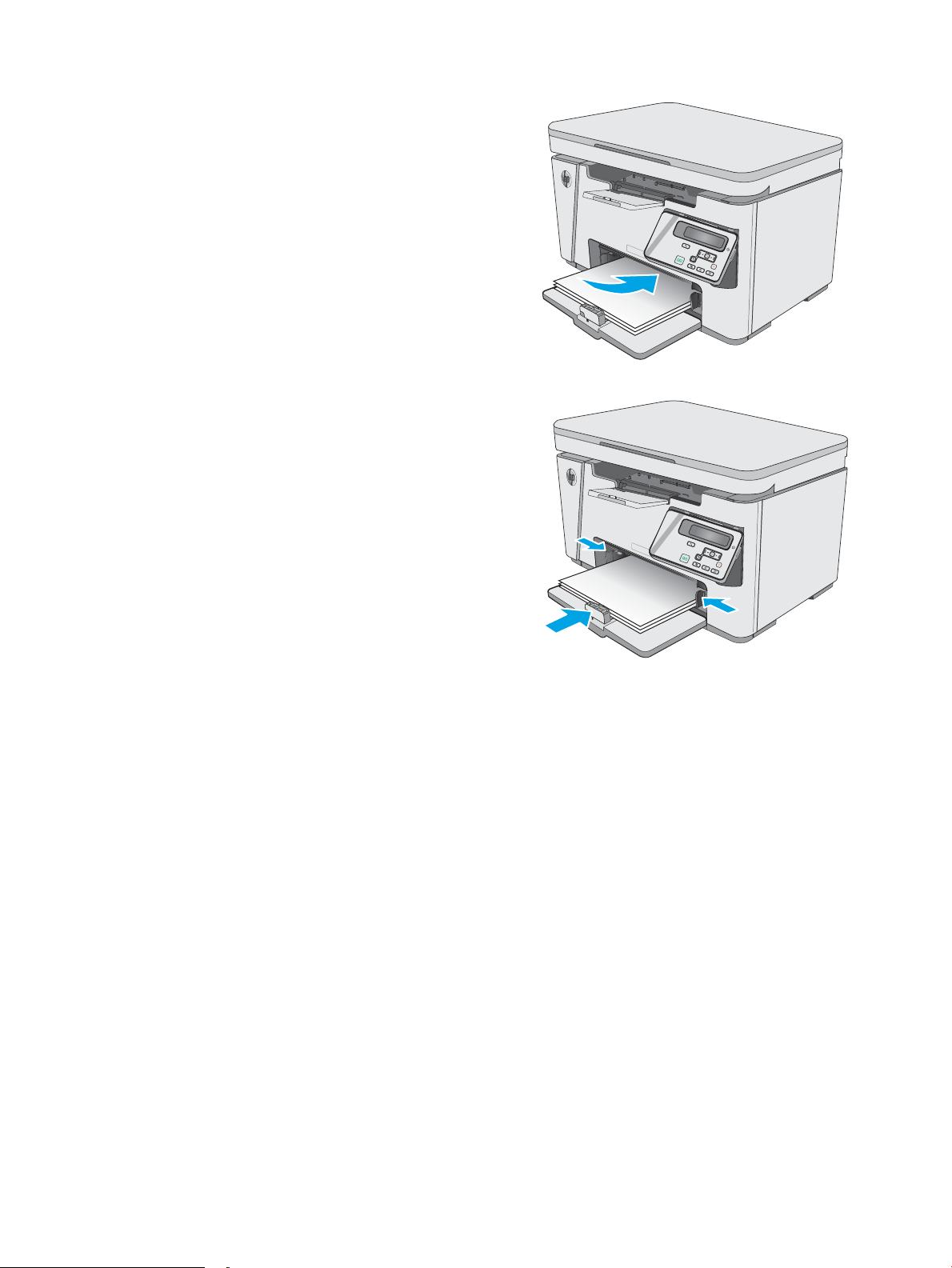
3. Umetnite papir u ulazno ležište tako da je okrenut
licem nagore i vrhom ka unutrašnjosti ležišta.
Orijentacija papira u ležištu zavisi od vrste zadatka
za štampanje. Za dodatne informacije pogledajte
tabelu u nastavku.
4. Podesite vođice ka unutra tako da no nalegnu na
papir.
SRWW Umetanje papira u ulazno ležište 13
Page 24
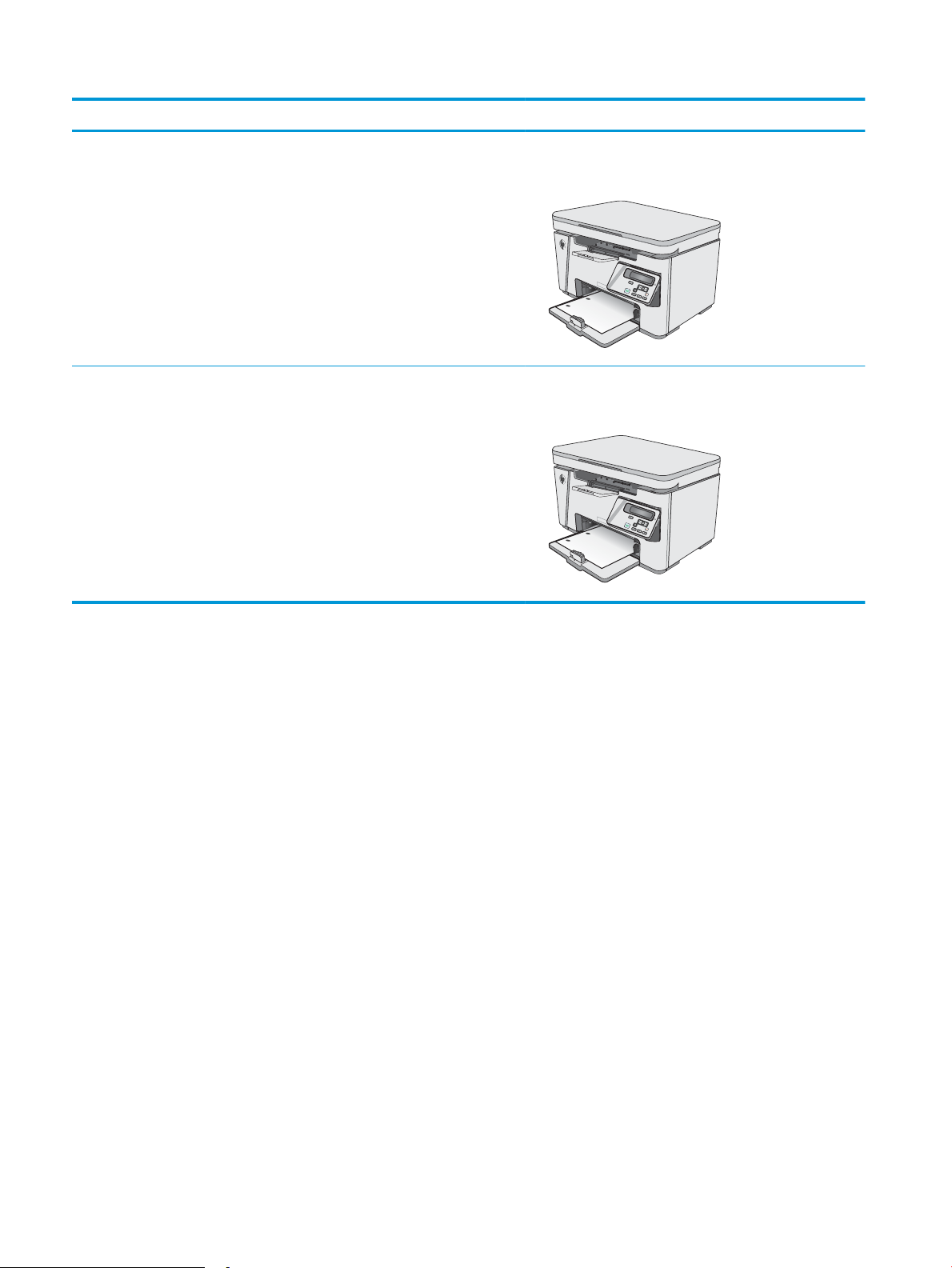
Tip papira Režim za dvostrano štampanje Umetanje papira
123
123
Odštampani papir ili memorandum 1-strano ili 2-strano štampanje Okrenut nagore
Gornja ivica prema štampaču
Bušeni 1-strano ili 2-strano štampanje Okrenut nagore
Rupe prema levoj strani štampača
14 Poglavlje 2 Ležišta za papir SRWW
Page 25

Umetanje papira u ulazno ležište
Podešavanje ležišta za papir male veličine
Za štampanje na medijima kraćim od 185 mm (7,3 inča) koristite alatku za produžavanje kratkog medija da biste
podesili ulazno ležište.
1. Uklonite alatku za produžavanje kratkog medija iz
prostora za skladištenje koji se nalazi na desnoj
strani dela za umetanje medija.
2. Pričvrstite alatku za vođicu duže ivice papira na
ulazno ležište.
3. Stavite papir u ležište, a zatim podesite vođice tako
da no nalegnu na papir.
SRWW Umetanje papira u ulazno ležište 15
Page 26
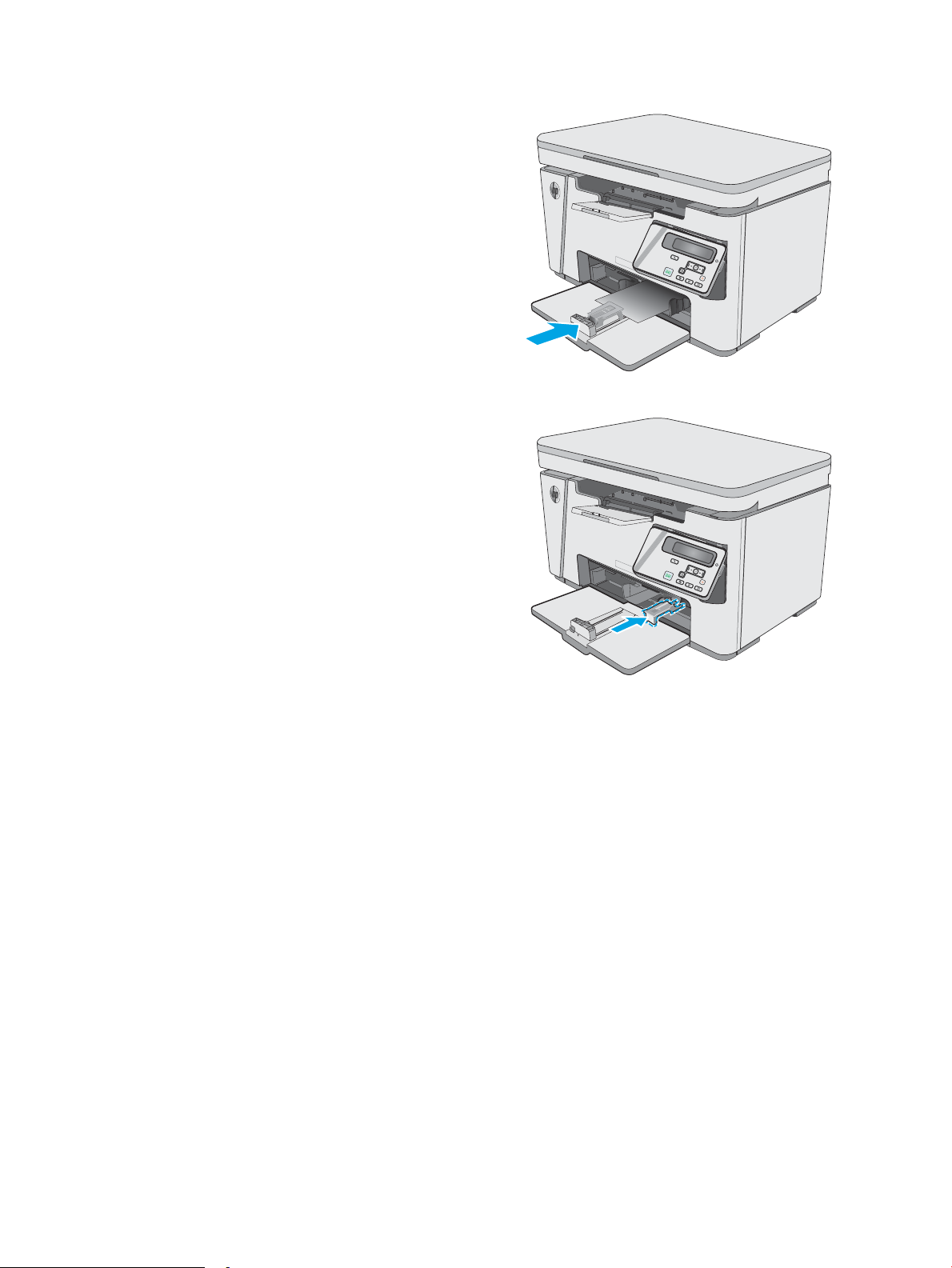
4. Gurnite papir u uređaj do kraja, a zatim pomerite
vođicu duže ivice papira tako da alatka pruža
podršku papiru.
5. Kada dovršite štampanje na kratkom papiru,
uklonite alatku za produžavanje kratkog papira iz
ulaznog ležišta, a zatim je postavite u prostor za
skladištenje.
16 Poglavlje 2 Ležišta za papir SRWW
Page 27

Umetanje i štampanje koverti
Uvod
Sledeće informacije opisuju kako se štampaju i umeću koverte. Za najbolji rad, u ležište za prioritetno ubacivanje
treba umetnuti samo koverte od 5 mm (4 do 6 koverti), a u ulazno ležište samo 10 koverti.
Da biste štampali na kovertama, pratite sledeće korake da biste izabrali odgovarajuće postavke u upravljačkom
programu štampača.
Štampanje koverata
1. U okviru softvera, izaberite opciju Print (Štampanje).
2. Da biste otvorili upravljački program za štampač, izaberite štampač iz liste štampača, a zatim kliknite ili
dodirnite dugme Properties (Svojstva) ili Preferences (Izbori).
NAPOMENA: Naziv dugmeta nije isti u svim programima.
NAPOMENA: Da biste pristupili ovim funkcijama sa početnog ekrana u operativnom sistemu Windows 8 ili
8.1, izaberite stavku Devices (Uređaji), pa Print (Štampanje), pa izaberite štampač.
3. Kliknite na karticu Paper/Quality (Papir/Kvalitet) ili je dodirnite.
4. Na padajućoj listi Paper source (Izvor papira) izaberite odgovarajuće ležište.
5. Na padajućoj listi Media (Medijum), izaberite stavku Envelope (Koverta).
6. Kliknite na dugme OK (U redu) da biste zatvorili dijalog Document Properties (Svojstva dokumenta).
7. Da biste štampali zadatak, u dijalogu Print (Štampanje) kliknite na dugme OK (U redu).
Položaj koverte
Umetnite koverte u ulazno ležište tako da budu okrenute nagore, a
da kraća ivica s adresom primaoca bude okrenuta prema štampaču.
SRWW Umetanje i štampanje koverti 17
Page 28
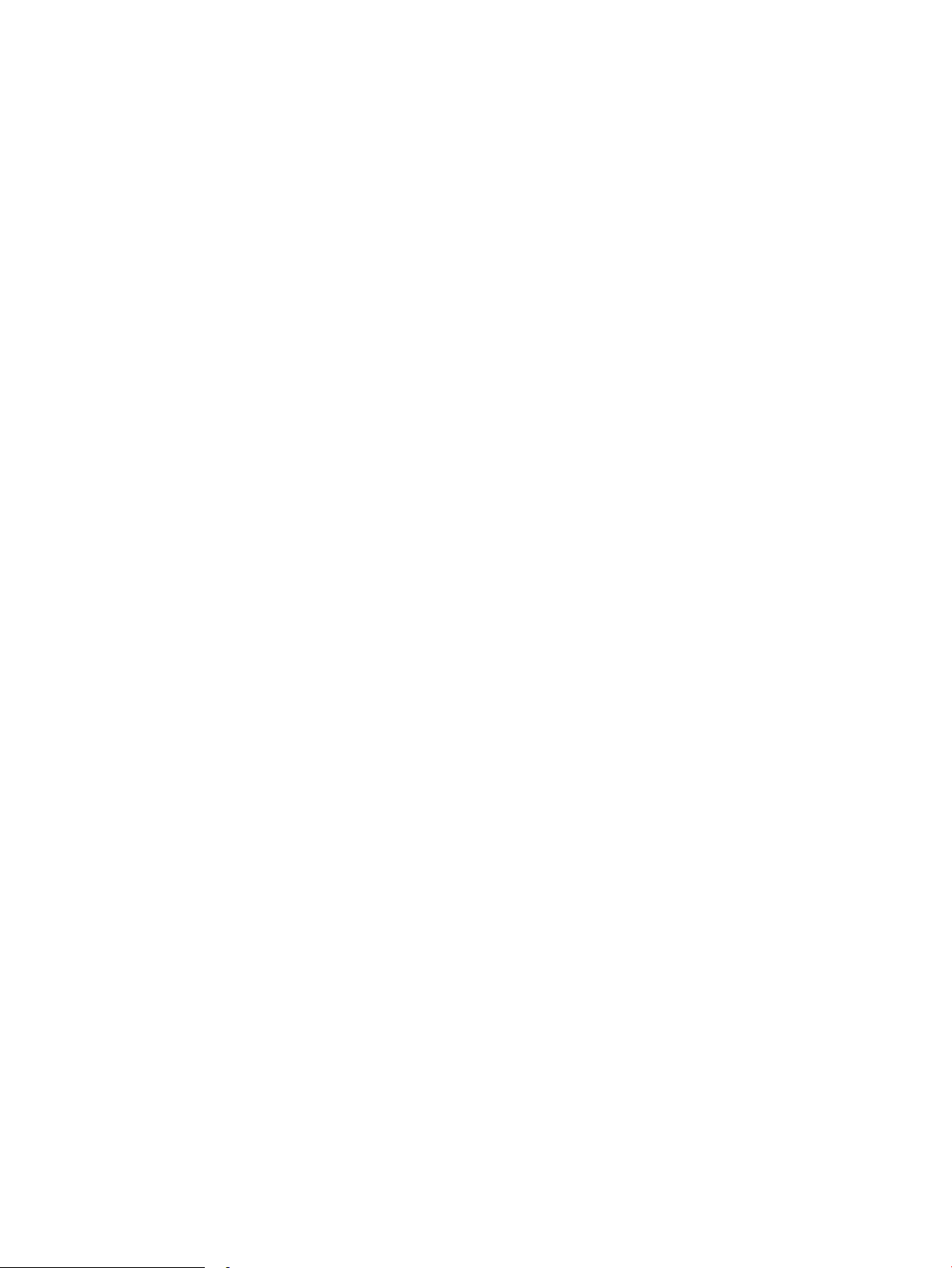
18 Poglavlje 2 Ležišta za papir SRWW
Page 29
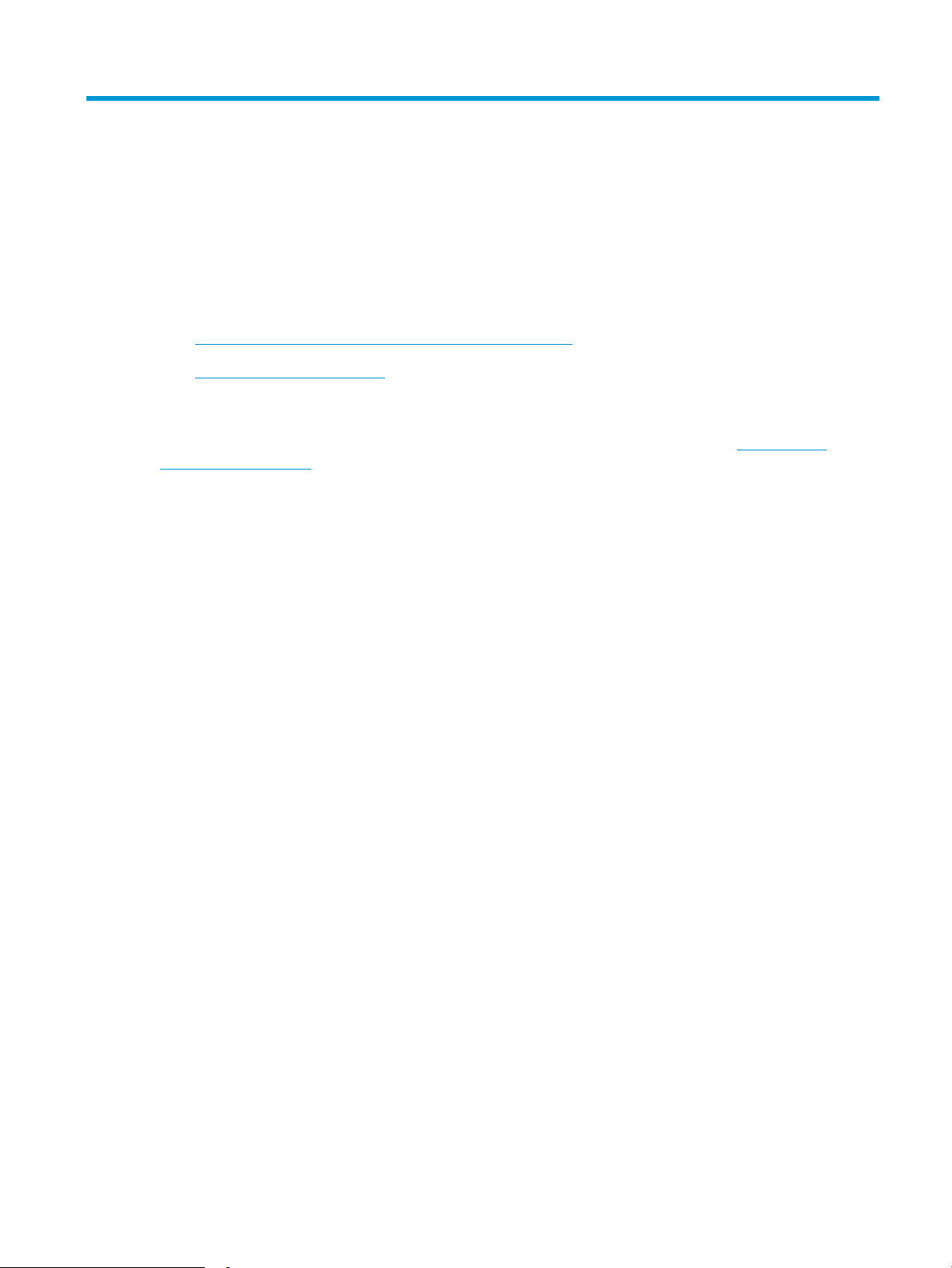
3 Potrošni materijal, dodatna oprema i delovi
●
Naručivanje potrošnog materijala, dodatne opreme i delova
●
Zamena kertridža sa tonerom
Za više informacija:
Sledeće informacije su važeće u trenutku objavljivanja. Za najnovije informacije, pogledajte www.hp.com/
support/ljM25-M27mfp.
Sveobuhvatna HP pomoć za štampač obuhvata sledeće informacije:
●
Instalacija i kongurisanje
●
Učenje i korišćenje
●
Rešavanje problema
●
Preuzimanje ispravki za softver i rmver
●
Učestvovanje u forumima za podršku
●
Pronalaženje informacija o propisima i o garanciji
SRWW 19
Page 30

Naručivanje potrošnog materijala, dodatne opreme i delova
Naručivanje
Naručivanje potrošnog materijala i papira www.hp.com/go/suresupply
Naručivanje originalnih HP delova ili dodatne opreme www.hp.com/buy/parts
Naručivanje preko dobavljača usluga ili podrške Obratite se HP službi za podršku ili ovlašćenom HP servisu.
Naručivanje preko ugrađenog HP Web servera (EWS) Da biste pristupili ovoj usluzi, u podržani Web pregledač na računaru
unesite IP adresu štampača ili ime glavnog računarskog sistema u
polje za adresu/URL. Ugrađeni Web server sadrži vezu ka Web
lokaciji HP SureSupply na kojoj su dostupne opcije za kupovinu
originalnog HP potrošnog materijala.
Potrošni materijal i dodatna oprema
Deo Opis Broj kertridža Broj dela
Potrošni materijal
HP 79A originalni LaserJet kertridž sa
crnim tonerom
Zamena kertridža sa crnim tonerom za modele
M25–M27
Delovi koje korisnik samostalno popravlja
Delovi za popravku od strane korisnika (CSR) dostupni su za mnoge HP LaserJet štampače kako bi se skratilo
vreme popravke. Više informacija o CSR programu i prednostima možete pronaći na lokacijama www.hp.com/go/
csr-support i www.hp.com/go/csr-faq.
Originalne HP rezervne delove možete naručiti sa lokacije www.hp.com/buy/parts ili tako što ćete se obratiti HP
ovlašćenom servisu ili službi za podršku. Prilikom naručivanja biće potrebno jedno od sledećeg: broj dela, serijski
broj (nalazi se na zadnjoj strani štampača), broj proizvoda ili naziv štampača.
●
Delove koji su označeni kao Obavezno menja korisnik, morate sami da postavite, osim ako niste spremni da
platite HP serviseru da izvrši popravku. Za ove delove HP izjava o garanciji ne pokriva dolazak radi
servisiranja niti slanje delova u servis.
●
Delove sa oznakom Opciono menja korisnik, a takođe ih može postaviti HP serviser na vaš zahtev bez
dodatnih troškova sve dok je uređaj pod garancijom.
79A CF279A
20 Poglavlje 3 Potrošni materijal, dodatna oprema i delovi SRWW
Page 31

Zamena kertridža sa tonerom
●
Uvod
●
Informacije o kertridžu sa tonerom
●
Uklanjanje i zamena kertridža sa tonerom
Uvod
Sledeće informacije pružaju detalje o kertridžu sa tonerom za ovaj štampač i sadrže uputstva za njegovu
zamenu.
Informacije o kertridžu sa tonerom
Ovaj štampač pokazuje kada je nivo tonera u kertridžu nizak ili veoma nizak. Stvarni preostali radni vek kertridža
sa tonerom se može razlikovati. Razmislite o tome da pripremite rezervni kertridž kako biste mogli da ga
instalirate kada kvalitet štampe postane neprihvatljiv.
Nastavite da štampate sa trenutnim kertridžom sve dok redistribucija tonera daje zadovoljavajući kvalitet
štampe. Da biste ponovno obavili redistribuciju tonera, uklonite kertridž sa tonerom iz štampača i blago
protresite kertridž napred i nazad u odnosu na njegovu vodoravnu osu simetrije. Grački prikaz potražite u
uputstvu za zamenu kertridža. Vratite kertridž sa tonerom u štampač i zatvorite poklopac.
Za kupovinu kertridža ili proveru kompatibilnosti kertridža sa štampačem posetite lokaciju HP SureSupply na
adresi www.hp.com/go/suresupply. Dođite do dna stranice i proverite da li je ispravna zemlja/region.
Deo Opis Broj kertridža Broj dela
HP 79A originalni LaserJet
kertridž sa crnim tonerom
NAPOMENA: Kertridži sa tonerom visokog učinka sadrže više tonera od standardnih kertridža u cilju štampanja
većeg broja stranica. Više informacija potražite na lokaciji www.hp.com/go/learnaboutsupplies.
Ne vadite kertridž sa tonerom iz pakovanja dok ne dođe vreme da se zameni.
OPREZ: Da biste sprečili oštećenje kertridža sa tonerom, ne izlažite ga svetlu duže od nekoliko minuta. Ako
morate na duže vreme da uklonite kertridž sa tonerom iz štampača, pokrijte zeleni bubanj za obradu slike.
Sledeća ilustracija prikazuje komponente kertridža sa tonerom.
Zamena kertridža sa crnim tonerom za modele M25–
M27
79A CF279A
SRWW Zamena kertridža sa tonerom 21
Page 32

2
1
1 Bubanj za obradu slike
OPREZ: Ne dodirujte bubanj za obradu slike. Otisci prstiju mogu da prouzrokuju probleme sa kvalitetom štampe.
2 Memorijski čip
OPREZ: Ako se toner prospe po odeći, obrišite ga suvom krpom i operite odeću u hladnoj vodi. Ukoliko budete
koristili vrelu vodu, tkanina će upiti boju.
NAPOMENA: Informacije o recikliranju iskorišćenih kertridža s tonerom nalaze se u kutiji kertridža.
Uklanjanje i zamena kertridža sa tonerom
1. Podignite sklop skenera.
22 Poglavlje 3 Potrošni materijal, dodatna oprema i delovi SRWW
Page 33

2. Izvadite istrošeni kertridž sa tonerom iz štampača.
3. Izvadite nov kertridž sa tonerom iz kese. Istrošeni
kertridž sa tonerom stavite u kesu za recikliranje.
4. Uhvatite obe strane kertridža sa tonerom i
rasporedite toner blagim mućkanjem kertridža.
OPREZ: Ne dodirujte poklopac na površini valjka.
SRWW Zamena kertridža sa tonerom 23
Page 34

5. Savijte jezičak sa leve strane kertridža dok se ne
slomi. Vucite jezičak sve dok traku u potpunosti ne
izvadite iz kasete s tonerom. Vratite jezičak i traku
u kutiju kertridža sa tonerom da biste ga vratili radi
recikliranja.
6. Postavite novi kertridž sa tonerom dok čvrsto ne
legne na predviđeno mesto.
7. Zatvorite sklop skenera.
24 Poglavlje 3 Potrošni materijal, dodatna oprema i delovi SRWW
Page 35

4 Štampanje
●
Zadaci za štampanje (Windows)
●
Zadaci za štampanje (OS X)
●
Štampanje sa prenosnih uređaja
Za više informacija:
Sledeće informacije su važeće u trenutku objavljivanja. Za najnovije informacije, pogledajte www.hp.com/
support/ljM25-M27mfp.
Sveobuhvatna HP pomoć za štampač obuhvata sledeće informacije:
●
Instalacija i kongurisanje
●
Učenje i korišćenje
●
Rešavanje problema
●
Preuzimanje ispravki za softver i rmver
●
Učestvovanje u forumima za podršku
●
Pronalaženje informacija o propisima i o garanciji
SRWW 25
Page 36

Zadaci za štampanje (Windows)
Štampanje (Windows)
Sledeća procedura opisuje proces osnovnog štampanja u operativnom sistemu Windows.
1. U okviru softvera, izaberite opciju Print (Štampanje).
2. Da biste otvorili upravljački program za štampač, izaberite uređaj iz liste štampača, a zatim kliknite ili
dodirnite dugme Properties (Svojstva) ili Preferences (Izbori).
NAPOMENA: Naziv dugmeta nije isti u svim programima.
3. U upravljačkom programu kliknite na kartice ili ih dodirnite da biste podesili dostupne opcije.
4. Kliknite na dugme OK (U redu)ili ga dodirnite da biste se vratili u dijalog Print (Štampanje). U ovom ekranu
izaberite broj primeraka koje želite da štampate.
5. Kliknite na dugme OK (U redu) ili ga dodirnite da biste odštampali zadatak.
Ručno dvostrano štampanje (Windows)
1. U okviru softvera, izaberite opciju Print
(Štampanje).
2. Izaberite uređaj iz liste štampača, a zatim kliknite ili
dodirnite dugme Properties (Svojstva) ili
Preferences (Izbori) kako biste otvorili upravljački
program štampača.
NAPOMENA: Naziv dugmeta zavisi od softvera.
3. Kliknite ili dodirnite karticu Layout (Raspored).
26 Poglavlje 4 Štampanje SRWW
Page 37

4. Iz padajuće liste Print on Both Sides Manually
(Štampanje sa obe strane, ručno) izaberite
odgovarajuću opciju za dvostrano štampanje, a
zatim kliknite na dugme OK (U redu) ili ga dodirnite.
5. Da biste štampali zadatak, u dijalogu Print
(Štampanje) kliknite na dugme OK (U redu) ili ga
dodirnite. Uređaj će najpre odštampati prvu stranu
svih stranica dokumenta.
6. Uzmite naslagane odštampane papire iz izlazne
korpe, a zatim ih stavite u ležište tako da
odštampana strana bude okrenuta nadole, vrhom
stranice ka unutrašnjosti ulaznog ležišta.
7. Na računaru kliknite na dugme OK (U redu) da biste
odštampali drugu stranu zadatka.
8. Ako se to od vas traži, za nastavak štampanja
dodirnite ili pritisnite odgovarajuće dugme na
kontrolnoj tabli.
SRWW Zadaci za štampanje (Windows) 27
Page 38

Štampanje više stranica na listu (Windows)
1. U okviru softvera, izaberite opciju Print
(Štampanje).
2. Izaberite uređaj iz liste štampača, a zatim kliknite ili
dodirnite dugme Properties (Svojstva) ili
Preferences (Izbori) kako biste otvorili upravljački
program štampača.
NAPOMENA: Naziv dugmeta zavisi od softvera.
3. Kliknite na karticu Layout (Raspored) ili je dodirnite.
4. Iz padajuće liste Orientation (Položaj) izaberite
odgovarajuću opciju.
28 Poglavlje 4 Štampanje SRWW
Page 39

5. Iz padajuće liste Pages per sheet (Stranica po listu)
izaberite tačan broj stranica po listu, a zatim
kliknite na dugme Advanced (Više opcija) ili ga
dodirnite.
6. Iz padajuće liste Pages per Sheet Layout (Raspored
stranica po listu) izaberite odgovarajuću opciju.
SRWW Zadaci za štampanje (Windows) 29
Page 40

7. Iz padajuće liste Page Borders (Okviri stranice)
izaberite odgovarajuću opciju, kliknite na dugme
OK (U redu) ili ga dodirnite kako biste zatvorili
dijalog Advanced Options (Napredne opcije), a
zatim kliknite na dugme OK (U redu) ili ga dodirnite
kako biste zatvorili dijalog Properties (Svojstva) ili
Preferences (Izbori).
8. Da biste štampali zadatak, u dijalogu Print
(Štampanje) kliknite na dugme OK (U redu) ili ga
dodirnite.
Izbor tipa papira (Windows)
1. U okviru softvera, izaberite opciju Print
(Štampanje).
2. Izaberite uređaj iz liste štampača, a zatim kliknite ili
dodirnite dugme Properties (Svojstva) ili
Preferences (Izbori) kako biste otvorili upravljački
program štampača.
NAPOMENA: Naziv dugmeta zavisi od softvera.
30 Poglavlje 4 Štampanje SRWW
Page 41

3. Kliknite na karticu Paper/Quality (Papir/kvalitet).
4. Iz padajuće liste Media: (Medij:) izaberite
odgovarajuću vrstu papira, a zatim kliknite na
dugme OK (U redu) ili ga dodirnite kako biste
zatvorili dijalog Properties (Svojstva) ili Preferences
(Izbori).
5. Da biste štampali zadatak, u dijalogu Print
(Štampanje) kliknite na dugme OK (U redu).
Dodatne informacije o štampanju
Posetite Web lokaciju za podršku za ovaj proizvod na adresi www.hp.com/support; tamo ćete pronaći i detalje za
izvršavanje konkretnih zadataka štampanja, kao što su:
●
Izbor formata papira
●
Izbor orijentacije stranice
SRWW Zadaci za štampanje (Windows) 31
Page 42

●
Kreiranje brošure
●
Izbor postavki za štampanje
●
Izbor ivica strane
32 Poglavlje 4 Štampanje SRWW
Page 43

Zadaci za štampanje (OS X)
Štampanje (OS X)
Sledeća procedura opisuje proces osnovnog štampanja za OS X.
1. Kliknite na meni File (Datoteka), a zatim i na opciju Print (Štampanje).
2. Izaberite štampač.
3. Kliknite na Show Details (Prikaži detalje) ili Copies & Pages (Kopije i stranice), a zatim izaberite druge menije
za podešavanje postavki štampanja.
NAPOMENA: Naziv stavke nije isti u svim programima.
4. Kliknite na dugme Print (Odštampaj).
Ručno dvostrano štampanje (OS X)
NAPOMENA: Ova funkcija omogućava da instalirate HP upravljački program. Možda neće biti dostupna ako
koristite AirPrint.
1. Kliknite na meni File (Datoteka), a zatim i na opciju Print (Štampanje).
2. Izaberite štampač.
3. Kliknite na Show Details (Prikaži detalje) ili na Copies & Pages (Kopije i stranice), a zatim na meni Manual
Duplex (Ručno dvostrano štampanje).
NAPOMENA: Naziv stavke nije isti u svim programima.
4. Kliknite na polje Manual Duplex (Ručno dvostrano štampanje), zatim izaberite neku od opcija povezivanja.
5. Kliknite na dugme Print (Odštampaj).
6. Uređaj će prvo odštampati prvu stranu svih stranica u dokumentu.
7. Uzmite odštampane papire iz izlazne korpe, a zatim ih stavite u ležište tako da odštampana strana bude
okrenuta nadole.
SRWW Zadaci za štampanje (OS X) 33
Page 44

8. Na računaru kliknite na dugme Continue (Nastavi) ili na dugme OK (U redu) (ako se prikaže prozor sa
pitanjem, pogledajte 9. korak) da biste odštampali drugu stranu dokumenta koji se štampa u ovom
zadatku.
9. Ako se to od vas traži, za nastavak štampanja dodirnite odgovarajuće dugme na kontrolnoj tabli.
Štampanje više stranica na listu (OS X)
1. Kliknite na meni File (Datoteka), a zatim i na opciju Print (Štampanje).
2. Izaberite štampač.
3. Kliknite na Show Details (Prikaži detalje) ili na Copies & Pages (Kopije i stranice), a zatim na meni Layout
(Raspored).
NAPOMENA: Naziv stavke nije isti u svim programima.
4. U padajućoj listi Pages per sheet (Broj stranica po listu) izaberite koliko stranica želite da odštampate na
svakom listu.
5. U oblasti Layout Direction (Smer rasporeda) izaberite raspored i položaj stranica na listu.
6. Pomoću menija Borders (Okviri) izaberite tip okvira koji će se štampati oko svake stranice na listu.
7. Kliknite na dugme Print (Odštampaj).
Izbor tipa papira (OS X)
1. Kliknite na meni File (Datoteka), a zatim i na opciju Print (Štampanje).
2. U meniju Printer (Štampač) izaberite proizvod.
3. Kliknite na Show Details (Prikaži detalje), otvorite listu padajućeg menija i kliknite na Paper/Quality (Papir/
kvalitet).
4. Izaberite vrstu iz padajuće liste Media-type (Vrsta medijuma).
5. Kliknite na dugme Print (Odštampaj).
Dodatni zadaci za štampanje
Posetite lokaciju www.hp.com/support/ljM25-M27mfp.
Dostupna su uputstva za obavljanje konkretnih zadataka za štampanje, kao što su:
●
Kreiranje i upotreba prečica ili početnih postavki za štampanje
●
Biranje formata papira ili korišćenje prilagođenog formata papira
●
Biranje orijentacije stranice
●
Kreiranje brošure
●
Promena veličine dokumenta zbog uklapanja u određeni format papira
34 Poglavlje 4 Štampanje SRWW
Page 45

●
Štampanje prve ili poslednje stranice dokumenta na drugačijem papiru
●
Štampanje vodenih žigova na dokumentu
SRWW Zadaci za štampanje (OS X) 35
Page 46

Štampanje sa prenosnih uređaja
Uvod
Kompanija HP nudi nekoliko rešenja za štampanje sa prenosnih uređaja i e-štampu koja omogućavaju
jednostavno štampanje sa prenosnog računara, tablet računara, pametnog telefona ili nekog drugog prenosnog
uređaja na HP štampaču. Da biste prikazali celu listu i odredili najbolju opciju, posetite www.hp.com/go/
LaserJetMobilePrinting.
NAPOMENA: Ažurirajte rmver štampača da bi bile podržane sve funkcije štampanja sa mobilnih uređaja i
funkcija ePrint.
●
Wireless Direct (samo za bežične modele)
●
HP ePrint preko e-pošte
●
HP ePrint softver
●
Android ugrađeno štampanje
Wireless Direct (samo za bežične modele)
Wireless Direct omogućava štampanje sa bežičnog mobilnog uređaja bez povezivanja na mrežu ili Internet.
NAPOMENA: Funkcija Wireless Direct nije podržana na svim operativnim sistemima mobilnih uređaja.
NAPOMENA: Na mobilnim uređajima koji ne podržavaju Wireless Direct funkciju, Wireless Direct veza
omogućava samo štampanje. Nakon upotrebe funkcije Wireless Direct za potrebe štampanja, potrebno je da
ponovo povežete uređaj sa lokalnom mrežom da biste pristupili Internetu.
Sledeći uređaji i računarski operativni sistemi podržavaju funkciju Wireless Direct:
●
Tableti i telefoni sa operativnim sistemom Android 4.0 i novijim verzijama sa instaliranim programskim
dodatkom HP Print Service ili Mopria za mobilno štampanje
●
Većina računara, tableta i prenosnih računara sa operativnim sistemom Windows 8.1 na kojima je instaliran
HP upravljački program za štampanje
Sledeći uređaji i računarski operativni sistemi ne podržavaju funkciju Wireless Direct, ali mogu da izvršavaju
štampanje na štampaču koji je podržava:
●
Apple iPhone i iPad
●
Mac računari sa operativnim sistemom OS X
Dodatne informacije o Wireless Direct štampanju potražite na adresi www.hp.com/go/wirelessprinting.
Funkcija Wireless Direct može se omogućiti ili onemogućiti preko kontrolne table štampača.
Omogućavanje i onemogućavanje funkcije Wireless Direct
Funkcija Wireless Direct najpre treba da bude omogućena preko ugrađenog Web servera (EWS) štampača.
36 Poglavlje 4 Štampanje SRWW
Page 47

1
1 LCD kontrolna tabla
1. Kontrolne table s LCD ekranom: Pritisnite dugme Setup (Podešavanje) na kontrolnoj tabli štampača.
2. Otvorite sledeće menije:
●
Network Setup (Podešavanje mreže)
●
Wireless Menu (Meni bežične mreže)
●
Wireless Direct (Direktni pristup bežičnoj mreži)
3. Izaberite opciju On (Uključeno), a zatim pritisnite dugme OK (U redu). Proizvod će sačuvati postavku, a
prikaz na kontrolnoj tabli će se vratiti na meni Wireless Direct Settings (Postavke za bežično direktno
štampanje).
Promena Wireless Direct naziva štampača
Pratite ovaj postupak da biste promenili Wireless Direct naziv štampača pomoću ugrađenog HP Web servera
(EWS):
SRWW Štampanje sa prenosnih uređaja 37
Page 48

Prvi korak: Otvaranje ugrađenog HP Web servera
1
1 LCD kontrolna tabla
1. Kontrolne table s LCD ekranom: Pritisnite dugme Setup (Podešavanje) na kontrolnoj tabli štampača.
Otvorite meni Network Setup (Podešavanje mreže), a zatim izaberite opciju Show IP Address (Prikaži IP
adresu) da bi se prikazala IP adresa ili ime glavnog računarskog sistema.
2. Otvorite Web pregledač i u polje za adresu unesite IP adresu ili ime glavnog računarskog sistema tačno kao
što je navedeno na kontrolnoj tabli štampača. Pritisnite taster Enter na tastaturi računara. Otvoriće se
ugrađeni Web server.
NAPOMENA: Ako se u Web pregledaču prikazuje poruka da pristup Web lokaciji možda neće biti bezbedan,
izaberite opciju da biste nastavili ka Web lokaciji. Pristupanjem ovoj Web lokaciji nećete narušiti bezbednost
računara.
Drugi korak: Promena Wireless Direct naziva
1. Izaberite karticu Networking (Umrežavanje).
2. U levom oknu za navigaciju kliknite na vezu Wireless Direct Setup (Podešavanje Wireless Direct veze).
3. U polje Name (SSID) (Naziv (SSID)) unesite novi naziv.
4. Kliknite na dugme Apply (Primeni).
HP ePrint preko e-pošte
Koristite opciju HP ePrint za štampanje dokumenata tako što ćete ih u obliku priloga u e-poruci poslati na eadresu štampača sa bilo kog uređaja na kome je omogućena e-pošta.
Da biste koristili opciju HP ePrint, štampač mora da ispuni sledeće zahteve:
●
Štampač mora biti povezan na žičnu ili bežičnu mrežu i mora imati pristup Internetu.
●
Na štampaču moraju biti omogućene HP mrežne usluge, a štampač mora biti registrovan na lokaciji
HP Connected.
Obavite sledeću proceduru da biste omogućili HP mrežne usluge i da biste se registrovali na lokaciji HP
Connected:
38 Poglavlje 4 Štampanje SRWW
Page 49

1
1 LCD kontrolna tabla
Kontrolne table s LCD ekranom
1. Pritisnite dugme Setup (Podešavanje) na kontrolnoj tabli štampača. Otvorite meni Network Setup
(Podešavanje mreže), a zatim izaberite opciju Show IP Address (Prikaži IP adresu) da bi se prikazala IP
adresa ili ime glavnog računarskog sistema.
2. Otvorite Web pregledač i u polje za adresu unesite IP adresu ili ime glavnog računarskog sistema
tačno kao što je navedeno na kontrolnoj tabli štampača. Pritisnite taster Enter na tastaturi računara.
Otvoriće se ugrađeni Web server.
NAPOMENA: Ako se u Web pregledaču prikazuje poruka da pristup Web lokaciji možda neće biti
bezbedan, izaberite opciju da biste nastavili ka Web lokaciji. Pristupanjem ovoj Web lokaciji nećete
narušiti bezbednost računara.
3. Kliknite na karticu HP Web Services (HP mrežne usluge), a zatim na Enable (Omogući). Štampač
omogućava mrežne usluge, a zatim štampa stranicu sa informacijama.
Stranica sa informacijama sadrži šifru štampača koju ćete koristiti za registrovanje HP štampača na
lokaciji HP Connected.
4. Posetite lokaciju www.hpconnected.com kako biste kreirali HP ePrint nalog i dovršili postupak
podešavanja.
HP ePrint softver
Softver HP ePrint olakšava štampanje sa Windows ili Mac stonog ili prenosnog računara na svakom štampaču
koji podržava uslugu HP ePrint. Ovaj upravljački program olakšava pronalaženje štampača sa omogućenom
uslugom HP ePrint koji su registrovani na vašem HP Connected nalogu. Odredišni HP štampač može se nalaziti u
vašoj kancelariji ili bilo gde u svetu.
●
Windows: Nakon instalacije softvera, otvorite opciju Print (Odštampaj) u aplikaciji, a zatim sa liste
instaliranih štampača izaberite HP ePrint. Kliknite na dugme Properties (Svojstva) da biste kongurisali
SRWW Štampanje sa prenosnih uređaja 39
opcije štampanja.
●
OS X: Nakon instalacije softvera, izaberite File (Datoteka), Print (Odštampaj), a zatim izaberite strelicu pored
stavke PDF (u donjem levom uglu ekrana upravljačkog programa). Izaberite stavku HP ePrint.
Page 50

U operativnom sistemu Windows, HP ePrint softver podržava i TCP/IP štampanje na lokalnim mrežnim
štampačima na mreži (LAN ili WAN) koji podržavaju UPD PostScript®.
I Windows i OS X podržavaju IPP štampanje na uređajima sa podrškom za ePCL koji su povezani na LAN ili WAN
mrežu.
Takođe, i Windows i OS X podržavaju štampanje PDF dokumenata na javnim lokacijama za štampanje, kao i
štampanje pomoću softvera HP ePrint preko e-pošte i „oblaka“.
Upravljačke programe i informacije potražite na lokaciji www.hp.com/go/eprintsoftware.
NAPOMENA: U operativnom sistemu Windows, upravljački program za štampanje u okviru softvera HP ePrint je
HP ePrint + JetAdvantage.
NAPOMENA: HP ePrint softver je uslužni program za PDF tok posla za OS X i tehnički gledano nije upravljački
program za štampanje.
NAPOMENA: Softver HP ePrint ne podržava štampanje sa USB uređaja.
Android ugrađeno štampanje
Ugrađeno rešenje za štampanje kompanije HP za Android i Kindle omogućava mobilnim uređajima da automatski
pronađu HP štampače koji su ili na bežičnoj mreži ili u dometu bežičnog opsega za direktno bežično štampanje i
da štampaju na njima.
Štampač mora biti povezan sa istom mrežom (podmrežom) na koju je povezan Android uređaj.
Rešenje za štampanje je ugrađeno u mnoge verzije operativnog sistema.
NAPOMENA: Ako štampanje nije dostupno na uređaju, idite na Google Play > Android aplikacije i instalirajte
programski dodatak HP Print Service.
Više informacija o načinu korišćenja funkcije Android ugrađenog štampanja i spisak podržanih Android uređaja
potražite na adresi www.hp.com/go/LaserJetMobilePrinting.
40 Poglavlje 4 Štampanje SRWW
Page 51

5 Kopiranje
●
Pravljenje kopija
●
Obostrano kopiranje (dupleks)
Za više informacija:
Sledeće informacije su važeće u trenutku objavljivanja. Za najnovije informacije, pogledajte www.hp.com/
support/ljM25-M27mfp.
Sveobuhvatna HP pomoć za štampač obuhvata sledeće informacije:
●
Instalacija i kongurisanje
●
Učenje i korišćenje
●
Rešavanje problema
●
Preuzimanje ispravki za softver i rmver
●
Učestvovanje u forumima za podršku
●
Pronalaženje informacija o propisima i o garanciji
SRWW 41
Page 52

Pravljenje kopija
1 2
NAPOMENA: Koraci se razlikuju prema vrsti kontrolne table.
1 LED kontrolna tabla
2 LCD kontrolna tabla
Kontrolne table s LED ekranom
1. Postavite dokument na staklo skenera u skladu s indikatorima na uređaju.
2. Zatvorite skener.
3.
Na kontrolnoj tabli uređaja pritisnite dugme Podešavanje i proverite da li svetli lampica Broj kopija .
4. Pomoću dugmadi sa strelicom podesite broj kopija.
5.
Pritisnite dugme Start Copy (Pokreni kopiranje) da biste započeli kopiranje.
Kontrolne table s LCD ekranom
1. Postavite dokument na staklo skenera u skladu s indikatorima na uređaju.
2. Zatvorite skener.
3.
Na kontrolnoj tabli uređaja pritisnite dugme Broj kopija .
4. Izaberite broj kopija.
5.
Pritisnite dugme Start Copy (Pokreni kopiranje) da biste započeli kopiranje.
42 Poglavlje 5 Kopiranje SRWW
Page 53

Obostrano kopiranje (dupleks)
1 2
Ručno dvostrano kopiranje
NAPOMENA: Koraci se razlikuju prema vrsti kontrolne table.
1 LED kontrolna tabla
2 LCD kontrolna tabla
LED i LCD kontrolne table:
1. Položite originalni dokument licem nadole na staklo skenera tako da gornji levi ugao dokumenta bude na
gornjem levom uglu stakla. Zatvorite skener.
2.
Pritisnite dugme Start Copy (Pokreni kopiranje) da biste započeli kopiranje.
3. Uzmite odštampane papire iz izlazne korpe, a zatim ih stavite u ležište tako da odštampana strana bude
okrenuta nadole, vrhom stranice ka unutrašnjosti ulaznog ležišta.
4. Okrenite originalni dokument na staklu skenera da biste kopirali drugu stranu.
5.
Pritisnite dugme Start Copy (Pokreni kopiranje) da biste započeli kopiranje.
6. Ponavljajte ovaj postupak sve dok ne skenirate sve stranice.
SRWW Obostrano kopiranje (dupleks) 43
Page 54

44 Poglavlje 5 Kopiranje SRWW
Page 55

6 Skeniranje
●
Skeniranje pomoću softvera HP Scan (Windows)
●
Skeniranje pomoću softvera HP Scan (OS X)
Za više informacija:
Sledeće informacije su važeće u trenutku objavljivanja. Za najnovije informacije, pogledajte www.hp.com/
support/ljM25-M27mfp.
Sveobuhvatna HP pomoć za štampač obuhvata sledeće informacije:
●
Instalacija i kongurisanje
●
Učenje i korišćenje
●
Rešavanje problema
●
Preuzimanje ispravki za softver i rmver
●
Učestvovanje u forumima za podršku
●
Pronalaženje informacija o propisima i o garanciji
SRWW 45
Page 56

Skeniranje pomoću softvera HP Scan (Windows)
Pomoću softvera HP Scan pokrenite štampanje sa svog računara. Skenirane slike možete sačuvati u obliku
datoteke ili ih poslati nekoj drugoj aplikaciji.
1. Postavite dokument na staklo skenera u skladu s indikatorima na štampaču.
2. Na računaru kliknite na Start, a zatim na Programs (Programi) (ili na All Programs (Svi programi) u
operativnom sistemu Windows XP).
3. Kliknite na HP, a zatim izaberite vaš štampač.
4. Izaberite HP Scan (HP skeniranje), zatim izaberite prečicu za skeniranje i po potrebi podesite postavke.
5. Kliknite na stavku Scan (Skeniraj).
NAPOMENA: Kliknite na stavku More (Još) ako vam je potrebno više opcija.
Kliknite na stavku Create New Scan Shortcut (Kreiraj novu prečicu za skeniranje) da biste kreirali prilagođen skup
postavki i sačuvali ga na listi prečica.
46 Poglavlje 6 Skeniranje SRWW
Page 57

Skeniranje pomoću softvera HP Scan (OS X)
Pomoću HP softvera za skeniranje pokrenite skeniranje sa vašeg računara.
1. Postavite dokument na staklo skenera u skladu s indikatorima na štampaču.
2. Na računaru pokrenite program HP Easy Scan koji se nalazi u fascikli Applications (Aplikacije).
3. Pratite uputstva na ekranu kako biste obavili skeniranje dokumenta.
4. Kada obavite skeniranje svih stranica, kliknite na File (Datoteka), a zatim na Save (Sačuvaj) da biste ih
sačuvali kao datoteku.
SRWW Skeniranje pomoću softvera HP Scan (OS X) 47
Page 58

48 Poglavlje 6 Skeniranje SRWW
Page 59

7 Upravljanje štampačem
●
Menjanje tipa veze štampača (Windows)
●
Napredno kongurisanje pomoću ugrađenog HP Web servera (EWS) i alatke HP Device Toolbox (Windows)
●
Napredno kongurisanje pomoću aplikacije HP Utility za OS X
●
Podešavanje postavki IP mreže
●
Bezbednosne funkcije štampača
●
Podešavanja štednje energije
●
Ažuriranje rmvera
Za više informacija:
Sledeće informacije su važeće u trenutku objavljivanja. Za najnovije informacije, pogledajte www.hp.com/
support/ljM25-M27mfp.
Sveobuhvatna HP pomoć za štampač obuhvata sledeće informacije:
●
Instalacija i kongurisanje
●
Učenje i korišćenje
●
Rešavanje problema
●
Preuzimanje ispravki za softver i rmver
●
Učestvovanje u forumima za podršku
●
Pronalaženje informacija o propisima i o garanciji
SRWW 49
Page 60

Menjanje tipa veze štampača (Windows)
Ako već koristite štampač i želite da promenite način na koji je povezan, upotrebite prečicu Recongure your HP
Device (Ponovo podesite svoj HP uređaj) za menjanje veze. Na primer, možete ponovo kongurisati štampač tako
da koristi drugu adresu bežične mreže, da se poveže na žičnu ili bežičnu mrežu ili možete promeniti mrežnu vezu
u USB vezu. Konguraciju možete promeniti bez ubacivanja CD-a koji ste dobili uz štampač. Kada izaberete vrstu
veze koju želite da uspostavite, program se prebacuje direktno na deo postupka podešavanja štampača u kom je
potrebno izvršiti promene.
50 Poglavlje 7 Upravljanje štampačem SRWW
Page 61

Napredno kongurisanje pomoću ugrađenog HP Web servera (EWS) i
1 2
alatke HP Device Toolbox (Windows)
Pomoću ugrađenog HP Web servera možete da upravljate funkcijama štampanja sa računara umesto sa
kontrolne table štampača.
Ugrađeni HP Web server radi kada je štampač povezan sa mrežom zasnovanom na IP protokolu. Ugrađeni HP
Web server ne podržava veze štampača zasnovane na IPX protokolu. Nije vam neophodan pristup Internetu da
biste otvorili i koristili ugrađeni HP Web server.
Kada je štampač povezan na mrežu, ugrađeni HP Web server automatski postaje dostupan.
NAPOMENA: HP Device Toolbox (Kutija s alatkama za HP uređaj) je softver koji se koristi za povezivanje na
ugrađeni HP Web server kada je štampač povezan sa računarom preko USB veze. On će biti dostupan samo
ukoliko ste prilikom instalacije štampača na računar izabrali punu instalaciju. Od toga kako je uređaj povezan
zavisi hoće li sve funkcije biti dostupne.
NAPOMENA: Ugrađeni HP Web server ne može se koristiti ako je na mreži aktiviran zaštitni zid.
Prvi način: Otvaranje ugrađenog HP Web servera (EWS) iz Start menija
1. Kliknite na dugme Start (Započni), a zatim izaberite stavku Programs (Programi).
2. Kliknite na grupu HP štampača, a zatim kliknite na stavku HP Device Toolbox (Kutija s alatkama za HP
uređaj).
Drugi način: Otvaranje ugrađenog HP Web servera (EWS) iz Web pregledača
NAPOMENA: Koraci se razlikuju prema vrsti kontrolne table.
1 LED kontrolna tabla
2 LCD kontrolna tabla
1. Kontrolne table s LCD ekranom: Pritisnite dugme Setup (Podešavanje) na kontrolnoj tabli štampača.
Otvorite meni Network Setup (Podešavanje mreže), a zatim izaberite opciju Show IP Address (Prikaži IP
adresu) da bi se prikazala IP adresa ili ime glavnog računarskog sistema.
SRWW Napredno kongurisanje pomoću ugrađenog HP Web servera (EWS) i alatke HP Device Toolbox (Windows) 51
Page 62

2. Otvorite Web pregledač i u polje za adresu unesite IP adresu ili ime glavnog računarskog sistema tačno kao
što je navedeno na kontrolnoj tabli štampača. Pritisnite taster Enter na tastaturi računara. Otvoriće se
ugrađeni Web server.
NAPOMENA: Ako se u Web pregledaču prikazuje poruka da pristup Web lokaciji možda neće biti bezbedan,
izaberite opciju da biste nastavili ka Web lokaciji. Pristupanjem ovoj Web lokaciji nećete narušiti bezbednost
računara.
Kartica ili odeljak Opis
Kartica Home (Glavni ekran)
Sadrži informacije o štampaču, stanju
i konguraciji.
Kartica System (Sistem)
Pruža mogućnost kongurisanja
štampača sa računara.
●
Device Status (Status uređaja): Prikazuje status štampača i približni preostali vek trajanja
HP potrošnog materijala u procentima.
●
Supplies Status (Status potrošnog materijala): Prikazuje procenat preostalog radnog veka
HP potrošnog materijala. Stvarni preostali radni vek potrošnog materijala može se
razlikovati. Razmislite o tome da pripremite zamenu za potrošni materijal kako biste mogli
da ga instalirate kada kvalitet štampe postane neprihvatljiv. Potrošni materijal ne mora da
se zameni osim ako kvalitet štampanja nije postao neprihvatljiv.
●
Device Conguration (Konguracija uređaja): Prikazuje informacije koje se mogu pronaći na
stranici sa konguracijom štampača.
●
Network Summary (Pregled mreže): Prikazuje informacije koje se mogu naći na stranici sa
mrežnim podešavanjima štampača.
●
Reports (Izveštaji): Omogućava štampanje stranice sa konguracijom i stranice sa stanjem
potrošnog materijala koje štampač generiše.
●
Event Log (Evidencija događaja): Prikazuje listu svih događaja i grešaka u vezi sa
štampačem.
●
Device Information (Informacije o uređaju): Sadrži osnovne informacije o štampaču i
kompaniji.
●
Paper Setup (Podešavanje papira): Omogućava izmene podrazumevanih postavki štampača
u vezi sa papirom.
●
EcoSMART konzola: Promenite podrazumevane vrednosti za vreme za ulazak u režim
mirovanja ili u režim automatskog isključivanja. Možete da promenite događaje koji vraćaju
proizvod u aktivno stanje.
●
Paper Types (Vrste papira): Omogućava podešavanje režima štampanja u skladu sa vrstama
papira koje štampač podržava.
●
System Setup (Sistemska podešavanja): Omogućava menjanje podrazumevanih sistemskih
postavki štampača.
●
Service (Servisiranje): Izvodi proceduru čišćenja štampača.
●
Product Security (Bezbednost proizvoda): Omogućava postavljanje ili menjanje
administratorske lozinke.
Kartica Networking (Umrežavanje)
(Samo za štampače koji su povezani
na mrežu)
Omogućava menjanje mrežnih
postavki sa računara.
Kartica HP Web Services (HP mrežne
usluge)
Administratori mreže mogu koristiti ovu karticu za kontrolisanje mrežnih postavki štampača kada
je povezan na mrežu zasnovanu na IP protokolu. Takođe, omogućava administratoru mreže da
podesi funkcionalnost direktnog štampanja preko bežične mreže. Ova kartica se ne pojavljuje ako
je štampač direktno povezan na računar.
Pomoću ove kartice podesite i koristite različite mrežne alatke za štampač.
52 Poglavlje 7 Upravljanje štampačem SRWW
Page 63

Napredno kongurisanje pomoću aplikacije HP Utility za OS X
Koristite HP Utility da biste proverili status štampača, odnosno da biste videli ili promenili postavke štampača
preko računara.
Program HP Utility možete koristiti ako je štampač povezan USB kablom ili ako je povezan na mrežu zasnovanu
na TCP/IP protokolu.
Pokretanje programa HP Utility
U aplikaciji Finder (Pretraživač) kliknite na Applications (Aplikacije), zatim kliknite na HP, a zatim kliknite na HP
Utility.
Ako se stavka HP Utility (HP uslužni program) ne nalazi na listi, otvorite je pomoću sledeće procedure:
1. Na računaru otvorite meni Apple , kliknite na meni System Preferences (Sistemski izbori), a zatim i na
ikonu
Print & Fax (Štampanje i faks) ili Print & Scan (Štampanje i skeniranje).
2. Izaberite uređaj na levoj strani prozora.
3. Kliknite na dugme Options & Supplies (Opcije i potrošni materijal).
4. Kliknite na karticu Utility (Uslužni program).
5. Kliknite na dugme Open Printer Utility (Otvori uslužni program štampača).
Funkcije softvera HP Utility
Traka sa alatkama HP Utility obuhvata sledeće stavke:
●
Devices (Uređaji): Kliknite na ovo dugme da bi se prikazali ili sakrili Mac uređaji koje je pronašao HP Utility.
●
All Settings (Sve postavke): Kliknite na ovo dugme da biste se vratili na HP Utility glavnu stranicu.
●
HP Support (HP služba za podršku): Kliknite na ovo dugme da biste otvorili pregledač i posetili Web lokaciju
HP službe za podršku.
●
Supplies (Potrošni materijal): Kliknite na ovo dugme da biste otvorili Web lokaciju HP SureSupply.
●
Registration (Registracija): Kliknite na ovo dugme da biste otvorili Web lokaciju HP registracije.
●
Recycling (Recikliranje): Kliknite na ovo dugme da biste otvorili Web lokaciju HP Planet Partners Recycling
Program.
Program HP Utility sastoji se od stranica koje možete otvoriti tako što ćete kliknuti na listu All Settings (Sve
postavke). U sledećoj tabeli opisani su zadaci koje možete obavljati pomoću programa HP Utility.
Meni Deo Opis
Information And Support
(Informacije i podrška)
Device Information (Informacije
Supplies Status (Stanje
potrošnog materijala)
o uređaju)
Prikazuje stanje potrošnog materijala u uređaju i sadrži veze za
naručivanje potrošnog materijala na mreži.
Prikazuje informacije o trenutno izabranom proizvodu, što obuhvata
servisni ID uređaja (ako je dodeljen), verziju rmvera (FW Version),
serijski broj i IP adresu.
HP Connected Pristupite Web lokaciji HP Connected.
SRWW Napredno kongurisanje pomoću aplikacije HP Utility za OS X 53
Page 64

Meni Deo Opis
Information (Informacije) Message Center (Centar za
poruke)
Postavke štampača Auto-o (Automatsko
isključivanje)
Network Settings (Mrežne
postavke)
Supplies Management
(Upravljanje potrošnim
materijalom)
Trays Conguration
(Konguracija ležišta)
Additional Settings (Dodatne
postavke)
Prikazuje događaje grešaka koje su se dogodile na uređaju.
Kongurisanje proizvoda da se automatski isključi nakon određenog
perioda neaktivnosti. Možete podesiti broj minuta nakon kojih će se
uređaj isključiti.
Kongurisanje mrežnih postavki, poput IPv4, IPv6, Bonjour i drugih
postavki.
Kongurisanje kako će se uređaj ponašati kada potrošni materijal
bude pri kraju predviđenog trajanja.
Omogućava promenu formata i vrste papira u svakom ležištu.
Otvara ugrađeni HP Web server (EWS) za uređaj.
NAPOMENA: USB veze nisu podržane.
54 Poglavlje 7 Upravljanje štampačem SRWW
Page 65

Podešavanje postavki IP mreže
●
Uvod
●
Odricanje deljenja štampača
●
Pregled i promena mrežnih postavki
●
Promena imena štampača na mreži
●
Ručno podesite IPv4 TCP/IP parametre iz kontrolne table
Uvod
U sledećim odeljcima ćete pronaći informacije o kongurisanju mrežnih postavki štampača.
Odricanje deljenja štampača
HP ne podržava peer-to-peer umrežavanje, pošto je u pitanju karakteristika Microsoft operativnih sistema, a ne
upravljačkih programa HP štampača. Posetite Microsoft na www.microsoft.com.
Pregled i promena mrežnih postavki
Za pregled ili promenu postavki IP adrese koristite ugrađeni HP Web server.
1. Otvorite ugrađeni HP Web server (Embedded Web Server – EWS):
a. Na kontrolnoj tabli štampača pritisnite dugme OK (U redu). Otvorite meni Network Setup
(Podešavanje mreže), a zatim izaberite opciju Show IP Address (Prikaži IP adresu) da bi se prikazala IP
adresa ili ime glavnog računarskog sistema.
b. Otvorite Web pregledač i u polje za adresu unesite IP adresu ili ime glavnog računarskog sistema
tačno kao što je navedeno na kontrolnoj tabli štampača. Pritisnite taster Enter na tastaturi računara.
Otvoriće se ugrađeni Web server.
NAPOMENA: Ako se u Web pregledaču pojavi poruka There is a problem with this website’s security
certicate (Postoji problem sa bezbednosnim certikatom ove Web lokacije) kada probate da otvorite
EWS, kliknite na Continue to this website (not recommended) (Nastavi do ove Web lokacije (ne
preporučuje se)).
Ako izaberete stavku Continue to this website (not recommended) (Nastavi do ove Web lokacije (ne
preporučuje se)), nećete dovesti u pitanje bezbednost računara dok koristite EWS za HP štampač.
2. Kliknite na karticu Networking (Umrežavanje) da biste dobili podatke o mreži. Promenite postavke po
potrebi.
Promena imena štampača na mreži
Ako želite da promenite ime štampača na mreži kako bi bilo jedinstveno kada se koristi za identikaciju, koristite
ugrađeni HP Web server.
1. Otvorite ugrađeni HP Web server (Embedded Web Server – EWS):
SRWW Podešavanje postavki IP mreže 55
Page 66

a. Na kontrolnoj tabli štampača pritisnite dugme OK (U redu). Otvorite meni Network Setup
(Podešavanje mreže), a zatim izaberite opciju Show IP Address (Prikaži IP adresu) da bi se prikazala IP
adresa ili ime glavnog računarskog sistema.
b. Otvorite Web pregledač i u polje za adresu unesite IP adresu ili ime glavnog računarskog sistema
tačno kao što je navedeno na kontrolnoj tabli štampača. Pritisnite taster Enter na tastaturi računara.
Otvoriće se ugrađeni Web server.
NAPOMENA: Ako se u Web pregledaču pojavi poruka There is a problem with this website’s security
certicate (Postoji problem sa bezbednosnim certikatom ove Web lokacije) kada probate da otvorite
EWS, kliknite na Continue to this website (not recommended) (Nastavi do ove Web lokacije (ne
preporučuje se)).
Ako izaberete stavku Continue to this website (not recommended) (Nastavi do ove Web lokacije (ne
preporučuje se)), nećete dovesti u pitanje bezbednost računara dok koristite EWS za HP štampač.
2. Otvorite karticu System (Sistem).
3. Na stranici Device Information (Informacije o uređaju) podrazumevano ime štampača navedeno je u polju
Device Name (Ime uređaja). Ovo ime možete da promenite kako bi bilo jedinstveno za identikaciju
štampača.
NAPOMENA: Popunjavanje ostalih polja na ovoj stranici je opcionalno.
4. Kliknite na dugme Apply (Primeni) da biste sačuvali promene.
Ručno podesite IPv4 TCP/IP parametre iz kontrolne table
Pomoću menija kontrolne table ručno podesite IPv4 adresu, podmrežnu masku i podrazumevani mrežni prolaz.
1. Na kontrolnoj tabli štampača pritisnite dugme OK (U redu).
2. Otvorite sledeće menije:
●
Network Setup (Podešavanje mreže)
●
IPv4 Cong Method (IPV4 metod kongurisanja)
●
Ručno
3. Pomoću tastera sa strelicama i dugmeta OK (U redu) unesite IP adresu, podmrežnu masku i podrazumevani
mrežni prolaz, pa dodirnite dugme OK (U redu) da biste sačuvali promene.
56 Poglavlje 7 Upravljanje štampačem SRWW
Page 67

Bezbednosne funkcije štampača
1 2
Uvod
Štampač poseduje nekoliko bezbednosnih funkcija koje određuju ko ima pristup postavkama konguracije, štite
podatke i sprečavaju pristup dragocenim hardverskim komponentama.
●
Podešavanje ili menjanje lozinke za uređaj pomoću ugrađenog HP Web servera
Podešavanje ili menjanje lozinke za uređaj pomoću ugrađenog HP Web servera
Dodelite administratorsku lozinku za pristup štampaču i ugrađenom HP Web serveru tako da neovlašćeni
korisnici ne mogu da menjaju postavke štampača.
NAPOMENA: Koraci se razlikuju prema vrsti kontrolne table.
1 LED kontrolna tabla
2 LCD kontrolna tabla
1. Otvaranje ugrađenog HP Web servera (EWS):
Kontrolne table s LED ekranom
a. Otvorite meni Start (Pokreni), a zatim izaberite stavku Programs (Programi) ili All Programs (Svi
programi).
b. Otvorite grupu HP, zatim grupu štampača, pa izaberite stavku HP Device Toolbox (Kutija s alatkama za
HP uređaj).
Kontrolne table s LCD ekranom:
a. Kontrolne table s LCD ekranom: Pritisnite dugme Setup (Podešavanje) na kontrolnoj tabli
štampača. Otvorite meni Network Setup (Podešavanje mreže), a zatim izaberite opciju Show IP
Address (Prikaži IP adresu) da bi se prikazala IP adresa ili ime glavnog računarskog sistema.
SRWW Bezbednosne funkcije štampača 57
Page 68

b. Otvorite Web pregledač i u polje za adresu unesite IP adresu ili ime glavnog računarskog sistema
tačno kao što je navedeno na kontrolnoj tabli štampača. Pritisnite taster Enter na tastaturi računara.
Otvoriće se ugrađeni Web server.
NAPOMENA: Ako se u Web pregledaču prikazuje poruka da pristup Web lokaciji možda neće biti
bezbedan, izaberite opciju da biste nastavili ka Web lokaciji. Pristupanjem ovoj Web lokaciji nećete
narušiti bezbednost računara.
2. Na kartici System (Sistem) kliknite na vezu Product Security (Bezbednost uređaja) u levom oknu za
navigaciju.
3. U oblasti sa oznakom Product Security (Bezbednost uređaja) unesite lozinku u polje Password (Lozinka).
4. Ponovo unesite lozinku u polje Conrm Password (Potvrdi lozinku).
5. Kliknite na dugme Primeni.
NAPOMENA: Zabeležite lozinku i čuvajte je na bezbednom mestu.
58 Poglavlje 7 Upravljanje štampačem SRWW
Page 69

Podešavanja štednje energije
●
Uvod
●
Štampanje pomoću režima EconoMode
●
Podešavanje postavke Sleep/Auto O After Inactivity (Mirovanje/automatsko isključivanje posle
neaktivnosti)
●
Podesite vreme koje protekne pre nego što se uređaj isključi nakon neaktivnosti i kongurišite štampač da
troši 1 W struje ili manje
●
Podešavanje postavke Delay Shut Down (Odloženo isključivanje)
Uvod
Ovaj štampač sadrži nekoliko štedljivih funkcija koje štede struju i potrošni materijal.
Štampanje pomoću režima EconoMode
Ovaj štampač je opremljen opcijom EconoMode koja služi za štampanje radnih verzija dokumenata. Upotrebom
režima EconoMode koristi se manje tonera. Međutim, EconoMode može smanjiti i kvalitet štampe.
Kompanija HP ne preporučuje stalnu upotrebu režima EconoMode. Ako se stalno koristi EconoMode, može se
dogoditi da toner traje duže od mehaničkih delova kertridža sa tonerom. Ako kvalitet štampanja opadne do te
mere da je neprihvatljiv, uzmite u obzir zamenu kertridža sa tonerom.
NAPOMENA: Ukoliko ova opcija nije dostupna u upravljačkom programu vašeg štampača, možete je podesiti
pomoću ugrađenog HP Web servera.
1. U okviru softvera, izaberite opciju Print (Štampanje).
2. Izaberite štampač, zatim kliknite na dugme Svojstva ili Izbori.
3. Kliknite na karticu Paper/Quality (Papir/kvalitet).
4. Kliknite na opciju EconoMode (Režim štednje).
Podešavanje postavke Sleep/Auto O After Inactivity (Mirovanje/automatsko isključivanje
posle neaktivnosti)
Menije kontrolne table možete da koristite da biste podesili trajanje pasivnog čekanja pre nego što štampač uđe
u režim mirovanja.
Postavku Sleep/Auto O After (Mirovanje/automatsko isključivanje posle) možete da promenite na sledeći način:
NAPOMENA: Koraci se razlikuju prema vrsti kontrolne table.
SRWW Podešavanja štednje energije 59
Page 70

1 2
1 LED kontrolna tabla
2 LCD kontrolna tabla
Kontrolne table s LED ekranom:
1. Otvorite ugrađeni HP Web server (Embedded Web Server – EWS):
a. Otvorite meni Start (Pokreni), a zatim izaberite stavku Programs (Programi) ili All Programs (Svi
programi).
b. Otvorite grupu HP, zatim grupu štampača, pa izaberite stavku HP Device Toolbox (Kutija s alatkama za
HP uređaj).
2. Kliknite na karticu System (Sistem), pa izaberite stranicu Energy Settings (Postavke energije).
3. Izaberite trajanje neaktivnosti u delu Sleep/Auto O After (Mirovanje/Automatsko isključivanje posle), a
zatim pritisnite dugme Apply (Primeni).
Kontrolne table s LCD ekranom:
1. Na kontrolnoj tabli štampača otvorite meni Setup (Podešavanje) .
2. Otvorite sledeće menije:
●
System Setup (Sistemska podešavanja)
●
Energy Settings (Postavke štednje energije)
●
Shut Down After Inactivity (Isključi se nakon neaktivnosti)
3. Izaberite vrednost za vreme do mirovanja u delu Shut Down After Inactivity (Isključi se nakon neaktivnosti).
NAPOMENA: Podrazumevana vrednost je 4 sata.
Podesite vreme koje protekne pre nego što se uređaj isključi nakon neaktivnosti i
kongurišite štampač da troši 1 W struje ili manje
Menije kontrolne table možete da koristite da biste podesili vreme koje će proteći pre nego što se štampač
isključi.
NAPOMENA: Nakon što se štampač isključi, potrošnja struje je 1 W ili manje.
Postavku Shut Down After Delay (Vreme do isključivanja) možete da promenite na sledeći način:
60 Poglavlje 7 Upravljanje štampačem SRWW
Page 71

NAPOMENA: Koraci se razlikuju prema vrsti kontrolne table.
1 2
1 LED kontrolna tabla
2 LCD kontrolna tabla
Kontrolne table s LED ekranom:
1. Otvorite ugrađeni HP Web server (Embedded Web Server – EWS):
a. Otvorite meni Start (Pokreni), a zatim izaberite stavku Programs (Programi) ili All Programs (Svi
programi).
b. Otvorite grupu HP, zatim grupu štampača, pa izaberite stavku HP Device Toolbox (Kutija s alatkama za
HP uređaj).
2. Kliknite na karticu System (Sistem), pa izaberite stranicu Energy Settings (Postavke energije).
3. U oblasti Shut Down After Inactivity (Isključi se nakon neaktivnosti), izaberite vreme do mirovanja.
NAPOMENA: Podrazumevana vrednost je 4 sata.
Kontrolne table s LCD ekranom:
1. Na kontrolnoj tabli štampača otvorite meni Setup (Podešavanje) .
2. Otvorite sledeće menije:
●
System Setup (Sistemska podešavanja)
●
Energy Settings (Postavke štednje energije)
●
Shut Down After Inactivity (Isključi se nakon neaktivnosti)
3. Izaberite vrednost za vreme do mirovanja u delu Shut Down After Inactivity (Isključi se nakon neaktivnosti).
NAPOMENA: Podrazumevana vrednost je 4 sata.
Podešavanje postavke Delay Shut Down (Odloženo isključivanje)
SRWW Podešavanja štednje energije 61
Menije kontrolne table možete da koristite da biste izabrali da li će se odložiti isključivanje štampača kada
pritisnete dugme za napajanje.
Postavku Delay Shut Down (Odloženo isključivanje) možete da promenite na sledeći način:
Page 72

NAPOMENA: Koraci se razlikuju prema vrsti kontrolne table.
1 2
1 LED kontrolna tabla
2 LCD kontrolna tabla
Kontrolne table s LED ekranom
1. Otvorite ugrađeni HP Web server (Embedded Web Server – EWS):
a. Otvorite meni Start (Pokreni), a zatim izaberite stavku Programs (Programi) ili All Programs (Svi
programi).
b. Otvorite grupu HP, zatim grupu štampača, pa izaberite stavku HP Device Toolbox (Kutija s alatkama za
HP uređaj).
2. Kliknite na karticu System (Sistem), a zatim izaberite stranicu Energy Settings (Postavke štednje energije).
3. Kada je izabrana opcija Delay When Ports Are Active (Odloži kada su priključci aktivni), štampač će se
isključiti tek kada svi priključci budu neaktivni. Aktivna mrežna ili USB veza sprečiće isključivanje štampača.
Kontrolne table s LCD ekranom
1. Na kontrolnoj tabli štampača otvorite meni Setup (Podešavanje).
2. Otvorite sledeće menije:
a. System Setup (Sistemska podešavanja)
b. Energy Settings (Postavke štednje energije)
c. Delay Shut Down (Odloženo isključivanje)
3. Kada je izabrana opcija Delay When Ports Are Active (Odloži kada su priključci aktivni), štampač će se
isključiti tek kada svi priključci budu neaktivni. Aktivna mrežna ili USB veza sprečiće isključivanje štampača.
62 Poglavlje 7 Upravljanje štampačem SRWW
Page 73

Ažuriranje rmvera
Kompanija HP povremeno nudi ispravke za štampače, nove aplikacije mrežnih usluga i nove funkcije za postojeće
aplikacije mrežnih usluga. Pratite sledeće korake da biste ažurirali rmver pojedinačnog štampača. Prilikom
ažuriranja rmvera, automatski će se ažurirati i aplikacije mrežnih usluga.
Ažuriranje rmvera pomoću aplikacije Firmware Update Utility (Uslužni program za
ažuriranje rmvera)
Pratite sledeće korake da biste ručno preuzeli i instalirali aplikaciju Firmware Update Utility (Uslužni program za
ažuriranje
NAPOMENA: Ovo je jedini način ažuriranja rmvera za štampače koji su sa računarom povezani pomoću USB
kabla. Može se koristiti i za štampače koji su povezani na mrežu.
NAPOMENA: Potrebno je da imate instaliran upravljački program za štampanje da biste koristili ovaj metod.
1. Posetite adresu www.hp.com/support/ljm25–m27.
2. U okviru stavke Download options (Opcije preuzimanja) kliknite na Drivers, software, & rmware
3. Kliknite na dugme Next (Sledeće).
4. Izaberite Firmware (Firmver) a zatim kliknite na Download (Preuzmi).
rmvera) sa Web lokacije HP.com.
(Upravljački programi, softver i rmver), a zatim izaberite odgovarajući operativni sistem.
5. Kada se pomoćni program pokrene, izaberite željeni štampač sa padajuće liste, a zatim kliknite na opciju
Send Firmware (Pošalji rmver).
NAPOMENA: Da biste odštampali stranicu sa konguracijom kako biste proverili verziju instaliranog
rmvera pre i posle ažuriranja, kliknite na opciju Print Cong (Odštampaj konguraciju).
6. Pratite uputstva na ekranu da biste dovršili instalaciju, a zatim kliknite na dugme Exit (Izlaz) da biste
zatvorili pomoćni program.
SRWW Ažuriranje rmvera 63
Page 74

64 Poglavlje 7 Upravljanje štampačem SRWW
Page 75

8 Rešavanje problema
●
Korisnička podrška
●
Tumačenje načina rada lampica na kontrolnoj tabli (samo za LED model)
●
Vraćanje fabričkih vrednosti
●
Na kontrolnoj tabli štampača prikazuje se poruka „Cartridge is low“ (Kertridž je gotovo pri kraju) ili
„Cartridge is very low“ (Kertridž je pri kraju)
●
Rešavanje problema s uvlačenjem i zaglavljivanjem papira
●
Uklanjanje zaglavljenog papira
●
Poboljšavanje kvaliteta štampe
●
Poboljšavanje kvaliteta kopiranih i skeniranih slika
●
Rešavanje problema sa ožičenom mrežom
●
Rešavanje problema sa bežičnom mrežom
Za više informacija:
Sledeće informacije su važeće u trenutku objavljivanja. Za najnovije informacije, pogledajte www.hp.com/
support/ljM25-M27mfp.
Sveobuhvatna HP pomoć za štampač obuhvata sledeće informacije:
●
Instalacija i kongurisanje
●
Učenje i korišćenje
●
Rešavanje problema
●
Preuzimanje ispravki za softver i rmver
●
Učestvovanje u forumima za podršku
●
Pronalaženje informacija o propisima i o garanciji
SRWW 65
Page 76

Korisnička podrška
Dobijte telefonsku podršku za svoju zemlju/region
Prethodno pripremite ime štampača, serijski broj, datum kupovine i
opis problema
Osigurajte 24-časovnu Internet podršku i preuzmite softverske
alatke i upravljačke programe
Poručite dodatne HP usluge ili ugovore o održavanju www.hp.com/go/carepack
Registrovanje štampača www.register.hp.com
Brojevi telefona po zemljama/regionima nalaze se na letku koji ste
dobili u kutiji štampača, kao i na adresi www.hp.com/support/.
www.hp.com/support/ljM25-M27mfp
66 Poglavlje 8 Rešavanje problema SRWW
Page 77

Tumačenje načina rada lampica na kontrolnoj tabli (samo za LED model)
Ako je potrebno obratiti pažnju na štampač, na ekranu kontrolne table prikazaće se kôd greške.
Tabela 8-1 Značenje prikaza statusnih lampica
Simbol za „lampica isključena“
Simbol za „lampica uključena“
Simbol za „lampica treperi“
Tabela 8-2 Načini rada lampica na kontrolnoj tabli
Status lampice Kod greške Stanje uređaja Akcija
Sve lampice su isključene. Štampač je isključen ili u režimu
uštede energije.
Lampice „Spreman“ i „Pažnja“
trepere.
Uključena je lampica „Spreman“. Štampač je u stanju „Spreman“. Nije potrebna nikakva radnja.
Statusne lampice se
naizmenično uključuju tokom
perioda pokretanja formatora ili
kada štampač obrađuje stranicu
za čišćenje.
Uključite štampač pomoću
dugmeta za napajanje.
Nije potrebna nikakva radnja.
Sačekajte da se period
pokretanja završi. Uređaj bi
trebao da uđe u stanje
„Spreman“ kada se period
pokretanja završi.
Štampač je spreman da dobije
zadatak štampanja.
Lampica „Spreman” treperi. Štampač prima ili obrađuje
podatke.
Nije potrebna nikakva radnja.
Štampač prima ili obrađuje
zadatak štampanja.
SRWW Tumačenje načina rada lampica na kontrolnoj tabli (samo za LED model) 67
Page 78

Tabela 8-2 Načini rada lampica na kontrolnoj tabli (nastavljeno)
Status lampice Kod greške Stanje uređaja Akcija
Lampica „Pažnja” treperi. E0 Papir je zaglavljen u štampaču. Izvadite zaglavljeni medijum.
E1 Ulazno ležište je prazno. Stavite papir u ležište.
E2 Otvorena su vratanca. Proverite da li su vratanca za
pristup kertridžu sa tonerom
potpuno zatvorena.
E4 Nivo u kertridžu sa tonerom je
veoma nizak.
E5 Nivo u kertridžu sa tonerom je
veoma nizak.
H0 Štampač je u režimu ručnog
umetanja papira.
H1 Štampač obrađuje ručni zadatak
dvostranog štampanja.
Lampice „Pažnja“ i „Toner“
trepere.
Lampica „Toner” je uključena. Istekao je procenjeni vek trajanja
E3 Kertridž sa tonerom nedostaje ili
nije umetnut na pravilan način.
kertridža sa tonerom. Kada
potrošni materijal dođe u ovo
stanje, HP Premium Protection
garancija na taj potrošni
materijal prestaje da važi.
Pritisnite dugme Start Copy
(Pokreni kopiranje) za nastavak
ili zamenite kertridž sa tonerom.
Zamenite kertridž sa tonerom.
U ulazno ležište umetnite papir
pravilne vrste i veličine. Pritisnite
dugme Start Copy (Pokreni
kopiranje) za nastavak.
Umetnite stranice u ulazno
ležišta radi štampanja na drugoj
strani. Pritisnite dugme Start
Copy (Pokreni kopiranje) za
nastavak.
Postavite kertridž sa tonerom.
Nije neophodno da odmah
zamenite kertridž s tonerom,
osim ukoliko je kvalitet štampe
postao neprihvatljiv.
Lampice „Pažnja“ i „Spreman“ su
uključene.
E6
E7
E8
E9
Na štampaču je došlo do fatalne
greške od koje ne može da se
oporavi.
1. Isključite štampač ili
izvucite kabl za napajanje
iz štampača.
2. Sačekajte 30 sekundi, a
zatim uključite štampač ili
ponovo priključite kabl za
napajanje u štampač.
3. Sačekajte da se štampač
pokrene.
Ako i dalje bude dolazilo do
greške, obratite se HP
korisničkoj podršci.
68 Poglavlje 8 Rešavanje problema SRWW
Page 79

Vraćanje fabričkih vrednosti
1 2
Vraćanjem fabričkih postavki sve postavke štampača i mreže biće vraćene na podrazumevane fabričke vrednosti.
Broj stranica i veličina ležišta neće biti vraćeni. Da biste vratili fabričke postavke za štampač, postupite na sledeći
način.
OPREZ: Vraćanje fabričkih vrednosti vraća sve fabričke postavke, a takođe briše i sve stranice sačuvane u
memoriji.
NAPOMENA: Koraci se razlikuju prema vrsti kontrolne table.
1 LED kontrolna tabla
2 LCD kontrolna tabla
Kontrolne table s LED ekranom:
1. Otvorite ugrađeni HP Web server (Embedded Web Server – EWS):
a. Otvorite meni Start (Pokreni), a zatim izaberite stavku Programs (Programi) ili All Programs (Svi
programi).
b. Otvorite grupu HP, zatim grupu štampača, pa izaberite stavku HP Device Toolbox (Kutija s alatkama za
HP uređaj).
2. Kliknite na karticu System (Sistem), a zatim na stranicu System Setup (Podešavanje sistema).
3. Izaberite opciju Restore System Defaults (Vraćanje sistemskih fabričkih vrednosti), a zatim kliknite na
dugme Apply (Primeni).
Štampač se zatim automatski ponovo pokreće.
Kontrolne table s LCD ekranom:
1. Na kontrolnoj tabli štampača otvorite meni Setup (Podešavanje) .
2. Otvorite meni Service (Servisiranje).
3. Izaberite stavku Restore Defaults (Vraćanje fabričkih vrednosti).
SRWW Vraćanje fabričkih vrednosti 69
Štampač se zatim automatski ponovo pokreće.
Page 80

Na kontrolnoj tabli štampača prikazuje se poruka „Cartridge is low“
1
(Kertridž je gotovo pri kraju) ili „Cartridge is very low“ (Kertridž je pri
kraju)
Cartridge is low (Kertridž pri kraju): Štampač pokazuje kada je nivo tonera u kertridžu nizak. Stvarni preostali
radni vek kertridža sa tonerom se može razlikovati. Razmislite o tome da pripremite zamenu kako biste mogli da
je instalirate kada kvalitet štampe postane neprihvatljiv. Nije neophodno odmah zameniti kertridž sa tonerom.
Nastavite da štampate sa trenutnim kertridžom sve dok redistribucija tonera daje zadovoljavajući kvalitet
štampe. Da biste ponovno obavili redistribuciju tonera, uklonite kertridž sa tonerom iz štampača i blago
protresite kertridž napred i nazad u odnosu na njegovu vodoravnu osu simetrije.
uputstvu za zamenu kertridža. Vratite kertridž sa tonerom u štampač i zatvorite poklopac.
Cartridge is very low (Kertridž je pri kraju): Štampač pokazuje kada je nivo tonera u kertridžu pri kraju. Stvarni
preostali radni vek kertridža sa tonerom se može razlikovati. Razmislite o tome da pripremite zamenu kako biste
mogli da je instalirate kada kvalitet štampe postane neprihvatljiv. Kertridž sa tonerom ne mora odmah da se
zameni, osim ako kvalitet štampanja nije postao neprihvatljiv.
Kada HP kertridž sa tonerom bude bio pri kraju, garancija HP Premium Protection na taj kertridž sa tonerom
prestaje da važi.
Menjanje postavki za nivo koji se računa kao „pri kraju“
Možete da promenite način na koji štampač reaguje kada potrošni materijal bude pri kraju. Ne morate ponovo
utvrđivati ove postavke prilikom instalacije novog kertridža sa tonerom.
Grački prikaz potražite u
NAPOMENA: Koraci se razlikuju prema vrsti kontrolne table.
1 LCD kontrolna tabla
Kontrolne table s LCD ekranom:
1. Na kontrolnoj tabli štampača otvorite meni Setup (Podešavanje) .
2. Otvorite sledeće menije:
●
System Setup (Sistemska podešavanja)
●
Supply Settings (Postavke za potrošni materijal)
70 Poglavlje 8 Rešavanje problema SRWW
Page 81

●
Black Cartridge (Crni kertridž)
●
Very Low Setting (Postavke za funkciju Pri kraju)
3. Izaberite jednu od sledećih opcija:
●
Opciju Continue (Nastavi) izaberite ako želite da vas štampač obavesti da je kertridž sa tonerom pri
kraju, ali da nastavi sa štampanjem.
●
Opciju Stop (Zaustavi) izaberite ako želite da štampač prestane sa štampanjem dok ne zamenite
kertridž sa tonerom.
●
Opciju Prompt (Upitaj) izaberite ako želite da štampač prestane sa štampanjem i traži od vas da
zamenite kertridž sa tonerom. Možete potvrditi da ste pročitali poruku i nastaviti sa štampanjem.
Opcija koju može da konguriše korisnik na ovom štampaču je „Prompt to Remind Me in 100 pages,
200 pages, 300 pages, 400 pages, or never.“ (Podseti me za 100, 200, 300, 400 stranica ili nikad.)
Ova opcija postoji kako bi korisniku bilo olakšano korišćenje i ne znači da će te stranice biti prihvatljivog
kvaliteta štampanja.
Naručivanje potrošnog materijala
Naručivanje potrošnog materijala i papira www.hp.com/go/suresupply
Naručivanje preko dobavljača usluga ili podrške Obratite se HP službi za podršku ili ovlašćenom HP servisu.
Naručivanje preko ugrađenog HP Web servera (EWS) Da biste pristupili ovoj usluzi, u podržani Web pregledač na računaru
unesite IP adresu štampača ili ime glavnog računarskog sistema u
polje za adresu/URL. Ugrađeni Web server sadrži vezu ka Web
lokaciji HP SureSupply na kojoj se nalaze opcije za kupovinu
originalnog HP potrošnog materijala.
SRWW Na kontrolnoj tabli štampača prikazuje se poruka „Cartridge is low“ (Kertridž je gotovo pri kraju) ili „Cartridge
is very low“ (Kertridž je pri kraju)
71
Page 82

Rešavanje problema s uvlačenjem i zaglavljivanjem papira
Uvod
Sledeća rešenja mogu da pomognu ako štampač ne uvlači papir iz ležišta ili ako uvlači više listova odjednom. Bilo
koja od tih situacija može dovesti do zaglavljivanja papira.
●
Rešavanje problema sa zaglavljenim papirom
Rešavanje problema sa zaglavljenim papirom
Ako uređaj često ima probleme pri uvlačenju papira ili se papir često zaglavljuje, smanjite učestalost ovih
problema pomoću sledećih informacija.
Uređaj ne uvlači papir
Ako uređaj ne uvlači papir iz ležišta, pokušajte sa sledećim rešenjima.
1. Otvorite uređaj i izvadite zaglavljeni papir, ako ga ima.
2. U ležište umetnite format papira koji odgovara vašem zadatku.
3. Proverite da li su na kontrolnoj tabli uređaja pravilno podešene veličina i vrsta papira.
4. Vodite računa da vođice za papir u ležištu budu pravilno podešene za format papira koji se koristi.
Prilagodite vođice na odgovarajuću veličinu uvučenog reda u ležištu.
5. Pogledajte kontrolnu tablu uređaja da biste videli da li proizvod čeka da odgovorite na zahtev za ručnim
umetanjem papira. Umetnite papir i nastavite.
6. Možda su valjak za uvlačenje i pločica za razdvajanje papira uprljani.
Uređaj uvlači više listova papira istovremeno
Ako uređaj uvlači više listova papira iz ležišta istovremeno, pokušajte sa sledećim rešenjima.
1. Izvadite ris papira iz ležišta i blago ga savijte, okrenite ga za 180 stepeni i okrenite ga na drugu stranu.
Nemojte razlistavati papir. Vratite ris papira u ležište.
2. Koristite samo papir koji ispunjava HP specikacije za ovaj uređaj.
3. Koristite papir koji nije zgužvan, savijen ili oštećen. Ako je potrebno, koristite papir iz drugog pakovanja.
4. Vodite računa da ne prepunite ležište. Ako je ležište prepunjeno, uklonite ceo ris papira iz ležišta, poravnajte
ris papira, zatim vratite deo papira u ležište.
5. Vodite računa da vođice za papir u ležištu budu pravilno podešene za format papira koji se koristi.
Prilagodite vođice na odgovarajuću veličinu uvučenog reda u ležištu.
6. Utvrdite da li je okruženje uređaja u okviru preporučenih specikacija.
Česta zaglavljivanja papira
Pomoću sledećih koraka rešite probleme sa čestim zaglavljivanjem papira. Ako prvi korak ne reši problem, pređite
na sledeći korak sve dok ne rešite problem.
72 Poglavlje 8 Rešavanje problema SRWW
Page 83

1. Ako je papir zaglavljen u uređaju, uklonite ga i odštampajte stranicu sa konguracijom da biste testirali
uređaj.
2. Na kontrolnoj tabli uređaja proverite da li je ležište pravilno podešeno za format i vrstu papira. Po potrebi
prilagodite podešavanja papira.
3. Isključite uređaj, sačekajte 30 sekundi, a zatim ga ponovo uključite.
4. Odštampajte stranicu za čišćenje da biste uklonili višak tonera sa unutrašnjosti uređaja.
LED kontrolna tabla
a. Kliknite na dugme Start (Započni), a zatim izaberite stavku Programs (Programi).
b. Kliknite na grupu vašeg HP uređaja, a zatim kliknite na stavku HP Device Toolbox.
c. Na kartici Systems (Sistemi) kliknite Service (Servis).
LCD kontrolna tabla
a. Na kontrolnoj tabli uređaja pritisnite dugme Setup (Podešavanje).
b. Otvorite meni Service (Servisiranje).
c. Koristite tastere sa strelicama da biste izabrali opciju Cleaning mode (Režim čišćenja), a zatim
pritisnite dugme OK (U redu).
Proizvod će odštampati prvu stranicu i zatim će od vas zatražiti da uklonite stranicu iz izlazne korpe i
da je stavite u Ležište 1, ne menjajući njen položaj. Sačekajte da se proces završi. Bacite odštampanu
stranicu.
5. Odštampajte stranicu sa konguracijom da biste testirali uređaj.
LED kontrolna tabla
a. Pritisnite dugme Otkaži i držite ga sve dok ne počne treperiti lampica „Spreman“ .
b. Pustite dugme Otkaži .
LCD kontrolna tabla
a. Na početnom ekranu kontrolne table uređaja, dodirnite dugme Setup (Podešavanje) .
b. Dodirnite meni Reports (Izveštaji).
c. Dodirnite dugme Conguration Report (Izveštaj o konguraciji).
Ukoliko nijedan od ovih koraka ne reši problem, možda će uređaju biti neophodan servis. Obratite se HP službi za
podršku korisnicima.
Sprečavanje zaglavljivanja papira
Da bi što ređe dolazilo do zaglavljivanja papira, pokušajte sa sledećim rešenjima.
1. Koristite samo papir koji ispunjava HP specikacije za ovaj uređaj.
2. Koristite papir koji nije zgužvan, savijen ili oštećen. Ako je potrebno, koristite papir iz drugog pakovanja.
3. Nemojte koristiti papir koji je već korišćen za štampanje ili kopiranje.
SRWW Rešavanje problema s uvlačenjem i zaglavljivanjem papira 73
Page 84

4. Vodite računa da ne prepunite ležište. Ako je ležište prepunjeno, uklonite ceo ris papira iz ležišta, poravnajte
ris papira, zatim vratite deo papira u ležište.
5. Vodite računa da vođice za papir u ležištu budu pravilno podešene za format papira koji se koristi. Podesite
vođice tako da dodiruju ris papira, ali da ga ne savijaju.
6. Proverite da li je ležište umetnuto u uređaj do kraja.
7. Ako štampate na teškom, reljefnom ili perforiranom papiru, koristite funkciju ručnog umetanja i umećite
jedan po jedan list.
8. Proverite da li je ležište ispravno kongurisano za vrstu i veličinu papira.
9. Utvrdite da li je okruženje uređaja u okviru preporučenih specikacija.
74 Poglavlje 8 Rešavanje problema SRWW
Page 85

Uklanjanje zaglavljenog papira
1
2
3
Uvod
Sledeće informacije sadrže uputstva za uklanjanje zaglavljenog papira iz uređaja.
●
Lokacije zaglavljenog papira
●
Uklanjanje zaglavljenog papira iz ulazne oke
●
Uklanjanje zaglavljenog papira iz područja kertridža sa tonerom
●
Uklanjanje zaglavljenog papira iz izlazne korpe
Lokacije zaglavljenog papira
1 Područje kertridža sa tonerom
2 Izlazna korpa
3 Ulazna oka
Uklanjanje zaglavljenog papira iz ulazne oke
Kada se papir zaglavi, lampica za skretanje pažnje neprekidno treperi na kontrolnoj tabli sa LED lampicama, a
na LCD kontrolnoj tabli prikazuje se poruka o zaglavljenom papiru.
SRWW Uklanjanje zaglavljenog papira 75
Page 86

1. Uklonite nepravilno postavljen papir iz ulaznog
ležišta.
2. Podignite sklop skenera.
3. Podignite gornji poklopac.
76 Poglavlje 8 Rešavanje problema SRWW
Page 87

4. Uklonite kertridž sa tonerom.
5. Uklonite sav zaglavljeni papir koji se vidi u ulaznom
ležištu. Obema rukama izvucite papir kako biste
sprečili da se pocepa.
6. Uklonite zaglavljeni papir iz područja kertridža sa
tonerom. Obema rukama izvucite papir kako biste
sprečili da se pocepa.
SRWW Uklanjanje zaglavljenog papira 77
Page 88

7. Postavite kertridž sa tonerom.
8. Spustite gornji poklopac.
9. Spustite sklop skenera.
Uklanjanje zaglavljenog papira iz područja kertridža sa tonerom
Kada se papir zaglavi, lampica za skretanje pažnje neprekidno treperi na kontrolnoj tabli sa LED lampicama, a
na LCD kontrolnoj tabli prikazuje se poruka o zaglavljenom papiru.
78 Poglavlje 8 Rešavanje problema SRWW
Page 89

1. Podignite sklop skenera.
2. Podignite gornji poklopac.
3. Uklonite kertridž sa tonerom.
SRWW Uklanjanje zaglavljenog papira 79
Page 90

4. Uklonite zaglavljeni papir iz područja kertridža sa
tonerom. Da biste sprečili da se zaglavljeni papir
pocepa, uklonite ga obema rukama.
5. Postavite kertridž sa tonerom.
80 Poglavlje 8 Rešavanje problema SRWW
Page 91

6. Spustite gornji poklopac.
7. Spustite sklop skenera.
Uklanjanje zaglavljenog papira iz izlazne korpe
Kada se papir zaglavi, lampica za skretanje pažnje neprekidno treperi na kontrolnoj tabli sa LED lampicama, a
na LCD kontrolnoj tabli prikazuje se poruka o zaglavljenom papiru.
1. Uklonite sav zaglavljeni papir koji se vidi u izlaznoj
korpi. Obema rukama izvucite papir kako biste
sprečili da se pocepa.
SRWW Uklanjanje zaglavljenog papira 81
Page 92

2. Podignite sklop skenera.
3. Podignite gornji poklopac.
4. Uklonite kertridž sa tonerom.
82 Poglavlje 8 Rešavanje problema SRWW
Page 93

5. Uklonite zaglavljeni papir iz područja kertridža sa
tonerom.
6. Postavite kertridž sa tonerom.
SRWW Uklanjanje zaglavljenog papira 83
Page 94

7. Spustite gornji poklopac.
8. Spustite sklop skenera.
84 Poglavlje 8 Rešavanje problema SRWW
Page 95

Poboljšavanje kvaliteta štampe
Uvod
Ako se na štampaču javljaju problemi sa kvalitetom štampe, isprobajte sledeća rešenja navedenim redom da
biste rešili problem.
Štampanje iz drugog programa
Pokušajte da štampate iz drugog programa. Ako se stranice pravilno štampaju, problem je u programu iz kog ste
prethodno štampali.
Proverite podešavanje vrste papira za zadatak za štampanje
Proverite postavku vrste papira ako štampate iz programa, a na otiscima postoje mrlje od tonera, tačkice tonera,
ispušten toner, ako je štampa mutna ili previše tamna, ako je papir savijen ili ako na nekim mestima nedostaje
toner.
Provera postavki vrste papira (Windows)
1. U okviru softvera, izaberite opciju Print (Štampanje).
2. Izaberite štampač, a zatim kliknite na dugme Properties (Svojstva) ili Preferences (Izbori).
3. Kliknite na karticu Paper/Quality (Papir/Kvalitet).
4. Iz padajuće liste Media: (Medijum) izaberite odgovarajuću vrstu papira.
5. Kliknite na dugme OK (U redu) da biste zatvorili dijalog Document Properties (Svojstva dokumenta). Da biste
štampali zadatak, u dijalogu Print (Štampanje) kliknite na dugme OK (U redu).
Provera postavki vrste papira (OS X)
1. Kliknite na meni File (Datoteka), a zatim i na opciju Print (Štampanje).
2. U meniju Printer (Štampač) izaberite štampač.
3. Podrazumevano, upravljački program za štampač prikazuje meni Copies & Pages (Kopije i stranice). Otvorite
padajuću listu menija, a zatim kliknite na meni Finishing (Završna faza).
4. Izaberite vrstu iz padajuće liste Media-Type (Vrsta medijuma).
5. Kliknite na dugme Odštampaj.
Provera stanja kertridža sa tonerom
Kontrolne table s LED ekranom
▲
Lampica statusa nivoa tonera označava da je nivo tonera u kertridžu za štampanje nizak.
Kontrolne table s LCD ekranom
1. Pritisnite dugme Setup (Podešavanje) na kontrolnoj tabli uređaja.
2. Otvorite sledeće menije:
SRWW Poboljšavanje kvaliteta štampe 85
Page 96

●
1 2
Reports (Izveštaji)
●
Supplies status (Stanje potrošnog materijala)
3. Pomoću dugmadi sa strelicom izaberite stavku Print Supplies status page (Štampanje stranice sa stanjem
potrošnog materijala), a zatim pritisnite dugme OK (U redu).
Čišćenje štampača
Štampanje stranice za čišćenje
U štampaču se tokom štampanja mogu nakupiti delovi papira i tonera, kao i prašina, što može dovesti do
problema sa kvalitetom štampe, kao što su pojava čestica ili kapljica tonera, mrlja, pruga, linija ili eka koje se
ponavljaju.
Stranicu za čišćenje možete odštampati na sledeći način.
NAPOMENA: Koraci se razlikuju prema vrsti kontrolne table.
1 LED kontrolna tabla
2 LCD kontrolna tabla
Kontrolne table s LED ekranom:
1. Otvorite ugrađeni HP Web server (Embedded Web Server – EWS):
a. Otvorite meni Start (Pokreni), a zatim izaberite stavku Programs (Programi) ili All Programs (Svi
programi).
b. Otvorite grupu HP, zatim grupu štampača, pa izaberite stavku HP Device Toolbox (Kutija s alatkama za
HP uređaj).
2. Kliknite na karticu System (Sistem), a zatim izaberite stranicu Service (Servisiranje).
3. U oblasti Cleaning Mode (Režim čišćenja), kliknite na Start (Pokreni) da biste pokrenuli proces čišćenja.
86 Poglavlje 8 Rešavanje problema SRWW
Page 97

Kontrolne table s LCD ekranom
1. Pritisnite dugme „Setup (Podešavanje)“ na kontrolnoj tabli.
2. Otvorite meni Service (Servisiranje).
3. Koristite tastere sa strelicama da biste izabrali opciju Cleaning mode (Režim čišćenja), a zatim pritisnite
dugme OK (U redu).
Uređaj će odštampati prvu stranicu a zatim će zatražiti da uklonite stranicu iz izlazne korpe i da je stavite u
ulazno ležište, ne menjajući njen položaj. Sačekajte da se proces završi. Bacite odštampanu stranicu.
Pregledajte kertridž sa tonerom i bubanj za obradu slike
Pratite sledeće korake da biste pregledali svaki kertridž sa tonerom i bubanj za obradu slike.
1. Izvadite kertridž sa tonerom i bubanj za obradu slike iz štampača.
2. Proverite da li ima oštećenja na memorijskom čipu.
3. Pregledajte površinu zelenog bubnja za obradu slike.
OPREZ: Ne dodirujte bubanj za obradu slike. Otisci prstiju na bubnju mogu dovesti do problema sa
kvalitetom štampe.
4. Ako na bubnju ima ogrebotina, otisaka prstiju ili drugih oštećenja, zamenite kertridž sa tonerom i bubanj za
obradu slike.
5. Vratite kertridž sa tonerom i bubanj za obradu slike pa odštampajte nekoliko stranica da biste proverili da li
je problem rešen.
Provera papira i okruženja za štampanje
Koristite papir koji ispunjava HP specikacije
Koristite drugačiji papir ako se javlja neki od sledećih problema:
●
Uređaj štampa previše svetlo ili otisak na nekim mestima deluje izbledelo.
●
Na odštampanim stranicama ima mrlja od tonera.
●
Toner se razmazuje na odštampanim stranicama.
●
Odštampani znakovi su izobličeni.
●
Odštampane stranice su uvijene.
Koristite isključivo one vrste i težine papira koje uređaj podržava. Takođe, prilikom izbora papira pridržavajte se
sledećih smernica:
●
Koristite papir dobrog kvaliteta koji nije isečen, zasečen, pocepan, zamrljan, sa olabavljenim delovima,
prašnjav, izgužvan, probušen, zaheftan, sa uvijenim ili savijenim ivicama.
●
Nemojte koristiti papir na kojem je već štampano.
●
Koristite papir namenjen za upotrebu sa laserskim štampačima. Ne koristite papir namenjen samo za
upotrebu za inkjet štampačima.
●
Ne koristite papir sa previše neravnina. Glatkiji papiri obično omogućavaju da se dobije bolji kvalitet štampe.
SRWW Poboljšavanje kvaliteta štampe 87
Page 98

Provera okruženja štampača
Uverite se da proizvod radi u okvirima specikacija za okruženje, navedenim u pravnom uputstvu i uputstvu za
garanciju.
Provera postavki EconoMode
Kompanija HP ne preporučuje stalnu upotrebu režima EconoMode. Ako se stalno koristi EconoMode, može se
dogoditi da toner traje duže od mehaničkih delova kertridža sa tonerom. Ako kvalitet štampanja opadne do te
mere da je neprihvatljiv, uzmite u obzir zamenu kertridža sa tonerom.
Ako je cela stranica previše tamna ili previše svetla, pratite sledeće korake.
1. U okviru softvera, izaberite opciju Print (Štampanje).
2. Izaberite proizvod, zatim kliknite na dugme Properties (Svojstva) ili Preferences (Izbori).
3. Kliknite na karticu Paper/Quality (Papir/kvalitet), a zatim uočite oblast Quality Settings (Postavke kvaliteta).
●
Ako je cela stranica previše tamna, koristite podešavanje EconoMode (Režim štednje).
●
Ako je cela stranica previše svetla, izaberite podešavanje FastRes 1200.
4. Kliknite na dugme OK (U redu) da biste zatvorili dijalog Document Properties (Svojstva dokumenta). Da biste
štampali zadatak, u dijalogu Print (Štampanje) kliknite na dugme OK (U redu).
88 Poglavlje 8 Rešavanje problema SRWW
Page 99

Poboljšavanje kvaliteta kopiranih i skeniranih slika
Uvod
Ako se na štampaču javljaju problemi sa kvalitetom slike, isprobajte sledeća rešenja navedenim redom da biste
rešili problem.
●
Provera da li je staklo skenera zaprljano ili zamrljano
●
Provera postavki papira
●
Optimizacija teksta ili slika
●
Kopiranje od ivice do ivice
Prvo pokušajte sa sledećim jednostavnim koracima:
●
Upotrebite ravni skener umesto ulagača dokumenata.
●
Koristite kvalitetne originale.
●
Ako koristite ulagač dokumenata, pravilno umetnite originalni dokument i upotrebite vođice za papir da
slika ne bi bila nejasna ili iskrivljena.
Ako se problem i dalje javlja, pokušajte sa sledećim rešenjima. Ako ipak ne uspete da rešite problem, dodatna
rešenja potražite u odeljku „Poboljšavanje kvaliteta štampe“.
Provera da li je staklo skenera zaprljano ili zamrljano
Tokom vremena može da dođe do nakupljanja čestica prašine na staklu skenera i beloj plastičnoj površini, što
može negativno uticati na performanse. Pratite sledeću proceduru za čišćenje skenera.
1. Pritisnite dugme za napajanje da biste isključili štampač, a zatim isključite kabl za napajanje iz električne
utičnice.
2. Otvorite poklopac skenera.
3. Staklo i belu plastičnu površinu ispod poklopca skenera očistite mekom krpom ili sunđerom koji je ovlažen
neabrazivnim sredstvom za čišćenje stakla.
OPREZ: Nemojte koristiti abrazive, aceton, benzen, amonijak, alkohol ili karbon tetrahlorid na bilo kom
delu štampača jer oni mogu da oštete uređaj. Tečnosti nemojte sipati direktno na staklo ili belu površinu.
Tečnost može da procuri i ošteti štampač.
4. Staklo i belu plastičnu površinu obrišite krpom od jelenske kože ili sunđerom od celuloze kako ne bi došlo
do pojave mrlja.
5. Uključite kabl za napajanje u električnu utičnicu, a zatim pritisnite dugme za napajanje da biste uključili
štampač.
SRWW Poboljšavanje kvaliteta kopiranih i skeniranih slika 89
Page 100

Provera postavki papira
1
LED kontrolna tabla
1. Kliknite na dugme Start (Započni), a zatim izaberite stavku Programs (Programi).
2. Kliknite na grupu vašeg HP uređaja, a zatim kliknite na stavku HP Device Toolbox (Kutija s alatkama za HP
uređaj).
3. Na kartici Systems (Sistemi) kliknite Paper Setup (Podešavanje papira).
LCD kontrolna tabla
1. Pritisnite dugme Setup (Podešavanje) na kontrolnoj tabli uređaja.
2. Otvorite sledeće menije:
●
System Setup (Sistemska podešavanja)
●
Paper Setup (Podešavanje papira)
3. Izaberite stavku Def. paper size (Podrazumevani format papira).
4. Izaberite naziv formata papira koji je u ulaznom ležištu, a zatim pritisnite dugme OK (U redu).
5. Izaberite opciju Def. paper type (Podrazumevana vrsta papira).
6. Izaberite naziv vrste papira koji je u ulaznom ležištu, a zatim pritisnite dugme OK (U redu).
Optimizacija teksta ili slika
1 LCD kontrolna tabla
Kontrolne table s LCD ekranom
1. Postavite dokument na staklo skenera u skladu s indikatorima na štampaču.
2.
90 Poglavlje 8 Rešavanje problema SRWW
Pritisnite dugme Copy Menu (Meni za kopiranje) na kontrolnoj tabli štampača.
3. Izaberite meni Optimize (Optimizuj).
